╔ линейные символы ╝
Нажмите на значок, чтобы скопировать в буфер обмена ▼
ˍ‐⎯‒―─━│┃┄┅┆┇┈┉┊┋╌╍╎╴╵╶╷╸╹╺╻╼╽╾╿▏▕╏–—⌜⌝⌞⌟┌┍┎┏┐┑┒┓└└┕┖┗┘┙┚┛├├┝┞┟┠┡┢┣┤┥┦┧┨┩┪┫┬┭┮┯┰┱┲┳┴┵┶┷┸┹┺┻┼┽┾┿╀╁╂╃╄╅╆╇╈╉╊╋═║╒╓╔╔╔╕╕╖╖╗╗╘╙╚╚╛╛╜╜╝╝╞╟╟╠╡╡╢╢╣╣╤╤╥╥╦╦╧╧╨╨╩╩╪╪╫╬╱╲╳╭╮╯╰◜◝◞◟◠◡⌈⌊⌉⌋⎛⎝⎞⎠⎡⎣⎤⎦⎧⎩⎫⎭⎸⎹⎾⎿⏉⏊⏋⏌≡≣☰☱☲☳☴☵☶☷
Символы рисования ящиков, также известные как символы рисования линий. Эти символы часто используются в текстовом интерфейсе для создания аналогичного графического интерфейса.В графических пользовательских интерфейсах эти символы гораздо менее полезны. Разработчики предпочитают создавать пользовательские интерфейсы, используя графические API вместо этих символов.
※ Все символы являются символами Юникода, а не изображением или комбинированными символами. Но вы также можете комбинировать их самостоятельно.
| символ текста | смысл | Копировать / Вставить |
|---|---|---|
| ― | Цитата тире, также известный как горизонтальная черта | |
| ─ | легкая горизонтальная линия | |
| ━ | тяжелая горизонтальная линия | |
| │ | светлая вертикальная линия | |
| ┃ | тяжелая вертикальная линия | |
| ┄ | легкая тройная горизонтальная черта | |
| ┅ | тяжелая тройная горизонтальная черта | |
| ┆ | легкая тройная черта вертикальная линия | |
| ┇ | тяжелая тройная черта вертикальная линия | |
| ┈ | горизонтальная прямая светлая четверка тире | |
| ┉ | тяжелая горизонтальная линия четверки тире | |
| ┊ | вертикальная линия света четверной черты | |
| ┋ | тяжелая четверка тире вертикальная линия | |
| ╴ | линия слева на рисунке | |
| ╵ | линия вверх на рисунке | |
| ╶ | линия справа на рисунке | |
| линия вниз на рисунке | ||
| ╸ | жирная линия слева на рисунке | |
| ╹ | жирная линия вверх на рисунке | |
| ╺ | жирная линия справа на рисунке | |
| ╻ | жирная линия вниз на рисунке | |
| ▏ | оставил одну восьмую квадратного блока | |
| ▕ | правая восьмая часть квадратного блока | |
| – | En-dash, используется вместо em-dash для цитирования в некоторых языках (например, шведском) | |
| — | альтернатива котировке тире | |
| ╱ | диагональ сверху справа внизу слева на рисунке | |
| ╲ | диагональный верхний левый нижний правый в рисунке коробки | |
| ╳ | диагональный крест на коробке | |
| ◜ | круговая дуга верхнего левого квадранта | |
| ◝ | круговая дуга в правом верхнем квадранте | |
| ◞ | нижняя правая четверть круговой дуги | |
| ◟ | нижняя левая четверть круговой дуги | |
| ◠ | верхний полукруг | |
| ◡ | нижний полукруг | |
| ≡ | значок меню гамбургер | |
| ≣ | строго эквивалентный символ. | |
| ☰ | значок гамбургер |
Lesson #3 — Буквы со значками. Французские диакритические знаки | SpeakASAP®
Listen to the audio lesson with additional explanations
Думаю, что многие уже заметили, что над французскими буквами и под ними иногда встречаются разные значки: палочки, домики, точки, червячки, запятые…
Как вы понимаете, их рисуют не просто так.
Уже известная нам буква алфавита е (это та самая, когда мы складываем губы так как будто будем говорить о, а сами говорим э) с разными значками произносится по разному.
é
Если вы видите над ней вот такой значок (accent aigu (острый акцент) или «палочка направо»), её нужно произносить, улыбаясь.
Приготовьте губы для звука и, а сами произнесите э.![]()
То есть максимально растяните губы к ушам. И вот с такой улыбкой до ушей и говорите э.
fée, bébé, café, école, étudie, récit, télé, été, écrire, littérature, préféré
Cécile déteste le café.
C’est l’école numéro deux.
C’est la discipline préférée de Bénédicte.
Le bébé de Pépé a le nez épaté.
Il a pitié des bébés.
è ê ë
Научное название для этих значков: accent grave, accent circonflexe, tréma (назовем их по-своему – палочка налево, домик, две точки).
Все три варианта произносятся одинаково, как русское э.
très, près, après, frère, père, mère, poète, crème, problème, modèle
fête, bête, rêve, crêpe, forêt, fenêtre, Noël
C’est le père de Pierre.
Le Noël est ma fête préférée.
Интересная история № 1
Надеюсь, все знают, что французский язык вырос из латыни (так же как и итальянский, испанский языки). То есть во французских словах преобладают латинские корни.
Так вот.![]() Там, где в латыни в этом корне была буква s, в современном французском над буквой стоит домик. А вот в других языках (и не только романских, но, например, в английском и русском) эта s сохранилась.
Там, где в латыни в этом корне была буква s, в современном французском над буквой стоит домик. А вот в других языках (и не только романских, но, например, в английском и русском) эта s сохранилась.
Посмотрите на слово fête!
Давайте восстановим спрятанную под домиком букву. Что получилось? Feste.
Что оно нам напоминает? Посмотрите на испанское слово fiesta и на русское слово «фестиваль». Правильно! Это же «праздник»! Так можно догадаться о значении слова, в котором есть е с домиком.
А теперь слово forêt.
Действуем таким же образом. Восстанавливаем букву s – forest.
Те, кто владеет английским, уже поняли, что это «лес». Кстати, во французском сохранилась эта буква, например, в слове forestier (лесник).
Интересная история №2
Две точки могут стоять не только над е, но и над другими буквами тоже.
Главное назначение этого значка – разделять гласные.![]()
Обычно две гласные подряд дают какой-то один звук. Например, буквосочетание ai читается как э (об этом узнаем подробнее позже).
Но если над i поставить не одну, а две точки, это буквосочетание будет читаться как аи.
naïf, égoïste, Raphaël, Noël
Интересная история №3
Домик (accent circonflexe) и «палочка налево» (accent grave) могут стоять не только над буквой е.
Эти значки могут использоваться для различения значения слов.
du – частичный артикль мужского рода (или слитный артикль)
dû – форма прошедшего времени глагола devoir
sur – предлог «на, о»
sûr – прилагательное «уверенный»
a – глагол avoir (иметь) для местоимений «он, она»
à – предлог «в»
ou – союз «или»
où – вопросительное слово «где? куда?»
la – местоимение «её» (отвечает на вопрос «кого?»)
là – наречие «там, здесь»
Внимание! На произношение это никак не сказывается.
ç
Буква с может читаться по-разному (узнаем об этом чуть позже), но, если вы видите под ней вот такой червячок (cedille), всегда читайте её как русскую букву с.
garçon, leçon, maçon, façon,façade, limaçon, reçu
Апостроф
Это такая запятая сверху и справа от буквы, которая прячет под собой лишнюю гласную.
Во французском языке всё должно быть прекрасно 🙂 А вот две гласные подряд – это непорядок.
Нельзя оставить de elle. Надо спрятать под апостроф гласную в предлоге. Получается d’elle.
Вместо le arbre – l’arbre, jeai – j’ai.
К этому очень быстро привыкаешь, потому что очень быстро понимаешь, что так произносить, действительно, намного удобнее.
Итог урока «Буквы со значками»:
- é (губы для звука и, а сами произнесите э):
Cécile déteste le café. - è ê ë (русское э):
Le père de Noël rêve de fête. - ç (русская с):
Le garçon a reçu une leçon. - апостроф:
вместо le arbre – l’arbre, je ai – j’ai. - две точки над гласной отделяют ее от предыдущей, то есть не образуют буквосочетания, а произносятся по отдельности:
- домик над гласной û различает смысл слов, на произношении не сказывается:
sur – предлог «на, о»
sûr – прилагательное «уверенный» - палочка налево над буквой à различает смысл слов, на произношении не сказывается:
a – глагол avoir (иметь) для местоимений «он, она»
à – предлог «в»
Работа со специальными символами в Illustrator
- Руководство пользователя Illustrator
- Основы работы с Illustrator
- Введение в Illustrator
- Новые возможности в приложении Illustrator
- Часто задаваемые вопросы
- Системные требования Illustrator
- Illustrator для Apple Silicon
- Рабочая среда
- Основные сведения о рабочей среде
- Создание документов
- Панель инструментов
- Комбинации клавиш по умолчанию
- Настройка комбинаций клавиш
- Общие сведения о монтажных областях
- Управление монтажными областями
- Настройка рабочей среды
- Панель свойств
- Установка параметров
- Рабочая среда «Сенсорное управление»
- Поддержка Microsoft Surface Dial в Illustrator
- Восстановление, отмена, история и автоматизация
- Повернуть вид
- Линейки, сетки и направляющие
- Специальные возможности в Illustrator
- Безопасный режим
- Просмотр графических объектов
- Работа в Illustrator с использованием Touch Bar
- Файлы и шаблоны
- Инструменты в Illustrator
- Выделение инструменты
- Выделение
- Частичное выделение
- Групповое выделение
- Волшебная палочка
- Лассо
- Монтажная область
- Выделение
- Инструменты навигации
- Рука
- Повернуть вид
- Масштаб
- Инструменты рисования
- Градиент
- Сетка
- Создание фигур
- Градиент
- Текстовые инструменты
- Текст
- Текст по контуру
- Текст по вертикали
- Текст
- Инструменты рисования
- Перо
- Добавить опорную точку
- Удалить опорные точки
- Опорная точка
- Кривизна
- Отрезок линии
- Прямоугольник
- Прямоугольник со скругленными углами
- Эллипс
- Многоугольник
- Звезда
- Кисть
- Кисть-клякса
- Карандаш
- Формирователь
- Фрагмент
- Инструменты модификации
- Поворот
- Отражение
- Масштаб
- Искривление
- Ширина
- Свободное трансформирование
- Пипетка
- Смешать
- Ластик
- Ножницы
- Выделение инструменты
- Введение в Illustrator
- Illustrator на iPad
- Представляем Illustrator на iPad
- Обзор по Illustrator на iPad.

- Ответы на часто задаваемые вопросы по Illustrator на iPad
- Системные требования | Illustrator на iPad
- Что можно и нельзя делать в Illustrator на iPad
- Обзор по Illustrator на iPad.
- Рабочая среда
- Рабочая среда Illustrator на iPad
- Сенсорные ярлыки и жесты
- Комбинации клавиш для Illustrator на iPad
- Управление настройками приложения
- Документы
- Работа с документами в Illustrator на iPad
- Импорт документов Photoshop и Fresco
- Выбор и упорядочение объектов
- Создание повторяющихся объектов
- Объекты с переходами
- Рисование
- Создание и изменение контуров
- Рисование и редактирование фигур
- Текст
- Работа с текстом и шрифтами
- Создание текстовых надписей по контуру
- Добавление собственных шрифтов
- Работа с изображениями
- Векторизация растровых изображений
- Цвет
- Применение цветов и градиентов
- Представляем Illustrator на iPad
- Облачные документы
- Основы работы
- Работа с облачными документами Illustrator
- Общий доступ к облачным документам Illustrator и совместная работа над ними
- Обновление облачного хранилища для Adobe Illustrator
- Облачные документы в Illustrator | Часто задаваемые вопросы
- Устранение неполадок
- Устранение неполадок с созданием или сохранением облачных документов в Illustrator
- Устранение неполадок с облачными документами в Illustrator
- Основы работы
- Добавление и редактирование содержимого
- Рисование
- Основы рисования
- Редактирование контуров
- Рисование графического объекта с точностью на уровне пикселов
- Рисование с помощью инструментов «Перо», «Кривизна» и «Карандаш»
- Рисование простых линий и фигур
- Трассировка изображения
- Упрощение контура
- Определение сеток перспективы
- Инструменты для работы с символами и наборы символов
- Корректировка сегментов контура
- Создание цветка в пять простых шагов
- Рисование перспективы
- Символы
- Рисование контуров, выровненных по пикселам, при создании проектов для Интернета
- 3D-эффекты и материалы Adobe Substance
- Подробнее о 3D-эффектах в Illustrator
- Создание трехмерной графики
- Проецирование рисунка на трехмерные объекты
- Создание трехмерных объектов
- Создание трехмерного текста
- Подробнее о 3D-эффектах в Illustrator
- Цвет
- О цвете
- Выбор цветов
- Использование и создание цветовых образцов
- Коррекция цвета
- Панель «Темы Adobe Color»
- Цветовые группы (гармонии)
- Панель «Темы Color»
- Перекрашивание графического объекта
- Раскрашивание
- О раскрашивании
- Раскрашивание с помощью заливок и обводок
- Группы с быстрой заливкой
- Градиенты
- Кисти
- Прозрачность и режимы наложения
- Применение обводок к объектам
- Создание и редактирование узоров
- Сетки
- Узоры
- Выбор и упорядочение объектов
- Выделение объектов
- Слои
- Группировка и разбор объектов
- Перемещение, выравнивание и распределение объектов
- Размещение объектов
- Блокировка, скрытие и удаление объектов
- Создание дубликатов объектов
- Поворот и отражение объектов
- Перерисовка объектов
- Кадрирование изображений
- Трансформирование объектов
- Объединение объектов
- Вырезание, разделение и обрезка объектов
- Марионеточная деформация
- Масштабирование, наклон и искажение объектов
- Объекты с переходами
- Перерисовка с помощью оболочек
- Перерисовка объектов с эффектами
- Создание фигур с помощью инструментов «Мастер фигур» и «Создание фигур»
- Работа с динамическими углами
- Улучшенные процессы перерисовки с поддержкой сенсорного ввода
- Редактирование обтравочных масок
- Динамические фигуры
- Создание фигур с помощью инструмента «Создание фигур»
- Глобальное изменение
- Текст
- Дополнение текстовых и рабочих объектов типами объектов
- Создание маркированного и нумерованного списков
- Управление текстовой областью
- Шрифты и оформление
- Форматирование текста
- Импорт и экспорт текста
- Форматирование абзацев
- Специальные символы
- Создание текста по контуру
- Стили символов и абзацев
- Табуляция
- Текст и шрифты
- Поиск отсутствующих шрифтов (технологический процесс Typekit)
- Обновление текста из Illustrator 10
- Шрифт для арабского языка и иврита
- Шрифты | Часто задаваемые вопросы и советы по устранению проблем
- Создание эффекта 3D-текста
- Творческий подход к оформлению
- Масштабирование и поворот текста
- Интерлиньяж и межбуквенные интервалы
- Расстановка переносов и переходы на новую строку
- Усовершенствования работы с текстом
- Проверка орфографии и языковые словари
- Форматирование азиатских символов
- Компоновщики для азиатской письменности
- Создание текстовых проектов с переходами между объектами
- Создание текстового плаката с помощью трассировки изображения
- Создание специальных эффектов
- Работа с эффектами
- Стили графики
- Создание тени
- Атрибуты оформления
- Создание эскизов и мозаики
- Тени, свечения и растушевка
- Обзор эффектов
- Веб-графика
- Лучшие методы создания веб-графики
- Диаграммы
- SVG
- Создание анимации
- Фрагменты и карты изображений
- Рисование
- Импорт, экспорт и сохранение
- Импорт
- Импорт файлов графических объектов
- Импорт растровых изображений
- Импорт графического объекта из Photoshop
- Помещение нескольких файлов в документ
- Извлечение изображений
- Импорт файлов Adobe PDF
- Импорт файлов EPS, DCS и AutoCAD
- Сведения о связях
- Библиотеки Creative Cloud Libraries в Illustrator
- Библиотеки Creative Cloud Libraries в Illustrator
- Диалоговое окно «Сохранить»
- Сохранение иллюстраций
- Экспорт
- Использование графического объекта Illustrator в Photoshop
- Экспорт иллюстрации
- Сбор ресурсов и их массовый экспорт
- Упаковка файлов
- Создание файлов Adobe PDF
- Извлечение CSS | Illustrator CC
- Параметры Adobe PDF
- Информация о файле и метаданные
- Импорт
- Печать
- Подготовка к печати
- Настройка документов для печати
- Изменение размера и ориентации страницы
- Задание меток обреза для обрезки и выравнивания
- Начало работы с большим холстом
- Печать
- Наложение
- Печать с управлением цветами
- Печать PostScript
- Стили печати
- Метки и выпуск за обрез
- Печать и сохранение прозрачных графических объектов
- Треппинг
- Печать цветоделенных форм
- Печать градиентов, сеток и наложения цветов
- Наложение белого
- Подготовка к печати
- Автоматизация задач
- Объединение данных с помощью панели «Переменные»
- Автоматизация с использованием сценариев
- Автоматизация с использованием операций
- Устранение неполадок
- Проблемы с аварийным завершением работы
- Восстановление файлов после сбоя
- Проблемы с файлами
- Поддерживаемые форматы файлов
- Проблемы с драйвером ГП
- Проблемы устройств Wacom
- Проблемы с файлами DLL
- Проблемы с памятью
- Проблемы с файлом настроек
- Проблемы со шрифтами
- Проблемы с принтером
- Как поделиться отчетом о сбое с Adobe
В дополнение к символам, которые есть на клавиатуре, гарнитуры шрифтов содержат множество других символов.![]() В зависимости от шрифта, эти символы могут включать лигатуры, дроби, каллиграфические символы, орнаменты, порядковые числительные, заголовочные и стилистические варианты начертания, символы верхних и нижних индексов, цифры старого стиля и современные цифры. Глиф — это специальная форма символа. Например, в некоторых шрифтах у заглавной буквы «А» есть несколько форм (например, каллиграфическая или капитель).
В зависимости от шрифта, эти символы могут включать лигатуры, дроби, каллиграфические символы, орнаменты, порядковые числительные, заголовочные и стилистические варианты начертания, символы верхних и нижних индексов, цифры старого стиля и современные цифры. Глиф — это специальная форма символа. Например, в некоторых шрифтах у заглавной буквы «А» есть несколько форм (например, каллиграфическая или капитель).
Вставлять варианты начертания глифов можно тремя способами.
- Выделение в контекстном меню позволяет просматривать и вставлять глифы, доступные для выделенного символа.
- Палитра «Глифы» позволяет просматривать и вставлять глифы из любой гарнитуры.
- Палитра «OpenType» позволяет задавать правила использования глифов. Например, можно указать, что в определенном текстовом блоке будут использоваться лигатуры, заголовочные символы и дроби. Использовать палитру «OpenType» проще, чем вставлять глифы по одному; кроме того, она позволяет получить более согласованные результаты.
 Однако в этой палитре можно работать только со шрифтами OpenType.
Однако в этой палитре можно работать только со шрифтами OpenType.
Впервые реализовано в Illustrator CC 2017
При работе с текстовым объектом можно выделить символ для быстрого просмотра других глифов в контекстном меню. Чтобы заменить символ, просто нажмите другой глиф.
Варианты глифов в контекстном менюДля выделенного символа на холсте в Illustrator отображается не больше пяти вариантов глифов. Если доступно больше пяти вариантов, то в Illustrator отобразится значок справа от вариантов. Щелкните значок , чтобы открыть палитру «Глифы» и просмотреть дополнительные варианты.
Палитра «Глифы» («Окно» > «Текст» > «Глифы») используется для просмотра глифов в шрифте и вставки определенных глифов в документ.
По умолчанию на палитре «Глифы» отображаются все глифы для выбранного шрифта. Шрифт можно сменить, выбрав другую гарнитуру и стиль в нижней части палитры. Если в документе выделены какие-либо символы, можно просмотреть их альтернативные варианты, выбрав команду «Варианты начертания для выделенного» в меню «Показать» в верхней части палитры.![]()
A. Меню «Показать» B. Гарнитура шрифта C. Стиль шрифта D. Кнопки масштаба
При выборе на палитре «Глифы» шрифта OpenType можно отобразить на палитре только определенные глифы, выбрав нужную категорию в меню «Показать». Также можно вывести раскрывающееся меню вариантов начертания глифа, нажмите треугольник в правом нижнем углу поля глифа (если применимо).
Раскрывающееся меню вариантов начертания глифаЧтобы вставить символ, щелкните инструментом «Текст» для помещения точки ввода в том месте, где нужно вставить символ, а затем дважды нажмите нужный символ на палитре «Глифы».
Чтобы заменить символ, выберите в раскрывающемся меню пункт «Варианты начертания для выделенного» (Illustrator) или «Альтерации выделенного глифа» (InDesign), выделите в документе с помощью инструмента «Текст» нужный символ. На палитре «Глифы» дважды нажмите глиф, если он доступен.

Для символов азиатских языков доступны дополнительные параметры замены.
Палитра «OpenType» («Окно» > «Текст» > «OpenType») используется для определения того, как будут применяться варианты начертания в шрифтах OpenType. Например, можно задать использование стандартных лигатур в новом или существующем тексте.
Следует учитывать, что шрифты OpenType сильно различаются по предлагаемым ими возможностям. Не все параметры на палитре «OpenType» доступны для каждого шрифта. Просмотреть символы шрифта можно на палитре «Глифы».
Палитра «OpenType»A. Стандартные лигатуры B. Контекстные варианты C. Дополнительные лигатуры D. Каллиграфический E. Стилистические варианты начертания F. Заголовочные варианты начертания G. Порядковые числительные H. Дроби I. Стилистические наборы J. Кнопка меню K. Стиль цифр L. Расположение символов
Для азиатских шрифтов OpenType могут быть доступны дополнительные возможности.![]()
Дополнительные команды и параметры находятся в меню, расположенном в правом верхнем углу палитры OpenType.
Выберите меню «Файл» > Параметры документа.
Выберите параметр «Выделить подставленные глифы» и нажмите кнопку «ОК». Подстановочные глифы будут выделены в тексте.
Лигатуры — это типографские символы, замещающие определенные пары букв. Большинство шрифтов содержат лигатуры для стандартных пар букв, таких как «fi», «fl», «ff», «ffi» и «ffl». Кроме того, некоторые шрифты содержат дополнительные лигатуры для таких пар букв, как «ct», «st» и «ft». Хотя символы в лигатурах отображаются как слитные, они полностью доступны для редактирования и не приводят к ошибкам при проверке орфографии.
Контекстные варианты — это альтернативные символы, включенные в некоторые рукописные гарнитуры для улучшения их внешнего вида на стыках. Например, при использовании шрифта Caflisch Script Pro с включенным параметром «Контекстные варианты» пара букв «bl» в слове «bloom» стыкуется таким образом, чтобы результат был больше похож на рукописный текст.![]()
Выделите символы или текстовые объекты, к которым нужно применить параметр. Если текст не выделен, параметр применяется к новому тексту.
Убедитесь, что выбран шрифт OpenType.
На палитре «OpenType» выполните любое из следующих действий:
Нажмите кнопку «Стандартные лигатуры», чтобы включить или отключить лигатуры для стандартных пар символов (например, «fi», «fl», «ff», «ffi» и «ffl»).
Нажмите кнопку «Дополнительные лигатуры», чтобы включить или отключить дополнительные лигатуры (если они доступны в текущем шрифте).
Нажмите кнопку «Контекстные варианты», чтобы включить или отключить контекстные варианты (если они доступны в текущем шрифте).
Набор стилей — это набор вариантов начертания глифов, который можно применить к выделенному блоку текста. При применении набора стилей глифы, определенные в наборе, заменяют глифы по умолчанию для данного шрифта в выделенном тексте. Имя набора стилей, предоставленного разработчиком шрифта, отображается на различных панелях в Illustrator. Для некоторых шрифтов в Illustrator наборы стилей имеют имена «Набор 1», «Набор 2» и т. д. К фрагменту текста можно применить несколько наборов стилей.
Имя набора стилей, предоставленного разработчиком шрифта, отображается на различных панелях в Illustrator. Для некоторых шрифтов в Illustrator наборы стилей имеют имена «Набор 1», «Набор 2» и т. д. К фрагменту текста можно применить несколько наборов стилей.
Выделите текстовое поле или фрагмент текста, к которому необходимо применить набор стилей.
Выполните одно из следующих действий.
- Выберите Окно > Текст > OpenType, чтобы открыть палитру OpenType. Выполните одно из следующих действий.
- Нажмите значок «Наборы стилей» () в нижней части палитры, затем выберите нужный набор.
- Выберите «Наборы стилей» в меню панели, затем выберите нужный набор.
- Нажмите значок «Наборы стилей» () в нижней части палитры, затем выберите нужный набор.
A. Нажмите значок в нижней части палитры. B. В меню палитры выберите нужный набор стилей.
- Чтобы перейти к палитре «Глифы», выберите Текст > Глифы.
 Выберите набор стилей из раскрывающегося списка «Показать» на палитре «Глифы».
Выберите набор стилей из раскрывающегося списка «Показать» на палитре «Глифы».
- Выберите Окно > Текст > OpenType, чтобы открыть палитру OpenType. Выполните одно из следующих действий.
Чтобы удалить набор стилей, примененный к фрагменту текста, снимите соответствующий флажок на палитре «OpenType» или «Глифы».
Выберите Окно > Текст > Стили символов или Стили абзацев, чтобы открыть палитру «Стили символов» или «Стили абзацев».
Выберите Новый стиль символа или абзаца в меню палитры.
Откройте вкладку Функции OpenType в левой части диалогового окна «Новый стиль символа / абзаца».
Нажмите ивыберите нужные наборы стилей в списке.
Добавление наборов стилей к стилю символаНажмите кнопку ОК.
Многие шрифты OpenType включают стилизованные символы, позволяющие добавлять в текст декоративные элементы. Каллиграфические символы — это символы с множеством украшений.![]() Заголовочные варианты начертания — это символы (обычно все прописные), разработанные специально для крупного набора (например, для использования в заголовках). Стилистические варианты начертания — это стилизованные символы, предназначенные для создания чисто эстетического эффекта.
Заголовочные варианты начертания — это символы (обычно все прописные), разработанные специально для крупного набора (например, для использования в заголовках). Стилистические варианты начертания — это стилизованные символы, предназначенные для создания чисто эстетического эффекта.
Выделите символы или текстовые объекты, к которым нужно применить параметр. Если текст не выделен, параметр применяется к новому тексту.
Убедитесь, что выбран шрифт OpenType.
На палитре «OpenType» выполните одно из следующих действий:
Нажмите кнопку «Каллиграфический», чтобы включить или отключить каллиграфические символы (если они доступны в текущем шрифте).
Нажмите кнопку «Стилистические варианты начертания», чтобы включить или отключить стилистические варианты (если они доступны в текущем шрифте).
Нажмите кнопку «Заголовочные варианты начертания», чтобы включить или отключить заголовочные варианты (если они доступны в текущем шрифте).

Впервые реализовано в Adobe Illustrator CC 2017
Разместите точку ввода там, где требуется вставить символ с помощью инструмента «Текст».
Выполните одно из следующих действий:
- Выберите «Текст» > «Вставить специальный символ».
- Нажмите правой кнопкой мыши и выберите «Вставить специальный символ» в контекстном меню.
Выберите один из следующих вариантов: «Символы», «Дефисы и тире», «Кавычки».
Выберите нужный символ из широкого набора символов в Illustrator.
Впервые реализовано в Adobe Illustrator CC 2017
Разместите точку ввода там, где требуется вставить пробельный символ с помощью инструмента «Текст».
Выполните одно из следующих действий:
- Выберите Текст > Вставить пробельный символ
- Нажмите правой кнопкой мыши и выберите Вставить пробельный символ в контекстном меню.

Выберите один из следующих вариантов:
Круглая шпация
Размер пробела соответствует размеру шрифта. Например, при наборе кеглем 12 пунктов круглая шпация имеет ширину 12 пунктов.
Полукруглая шпация
Размер пробела в два раза меньше ширины круглой шпации. Например, при наборе кеглем 12 пунктов полукруглая шпация имеет ширину 6 пунктов.
Волосяная шпация
Размер пробела в двадцать четыре раза меньше ширины круглой шпации. Например, при наборе кеглем 12 пунктов волосяная шпация имеет ширину 0,5 пункта.
Тонкая шпация
Размер пробела в восемь раз меньше ширины круглой шпации. Например, при наборе кеглем 12 пунктов тонкая шпация имеет ширину 1,5 пункта.
Непечатаемые служебные символы, позволяющие увидеть расположение пробелов, появляются, если выбрать параметр Текст > Показать служебные символы.![]()
Впервые реализовано в Adobe Illustrator CC 2017
Чтобы начать новую строку, не начиная новый абзац, можно вставить символ перехода.
Разместите точку ввода там, где требуется вставить символ перехода с помощью инструмента «Текст».
Выполните одно из следующих действий:
- Выберите меню Текст > Вставить символ перехода > Принудительное начало новой строки.
- Нажмите правой кнопкой мыши и выберите Вставить символ перехода > Принудительное начало новой строки.
Чтобы удалить символ перехода, выберите Текст > Показать служебные символы для просмотра непечатаемых символов. После этого можно выделить и удалить символ перехода.
Непечатаемые символы включают жесткие возвраты (переходы на новую строку), мягкие возвраты (переходы на новую строку), табуляторы, пробелы, неразрывные пробелы, двухбайтные символы (включая пробелы), дискреционные переносы и символ конца текста.
Чтобы символы были видны во время форматирования и редактирования текста, выберите команду «Текст» > «Показать скрытые символы».![]() Рядом с командой появится галочка, которая означает, что непечатаемые символы видны.
Рядом с командой появится галочка, которая означает, что непечатаемые символы видны.
Связанные материалы
- Установка атрибутов азиатских шрифтов OpenType
- Шрифты OpenType
Что означают значки OneDrive
Значки Microsoft OneDrive в областях уведомлений, строках меню, Windows проводник и macOS Finder сообщают о состоянии синхронизации файла или папки.
Если вы не видите значки уведомлений на рабочем столе или строки меню, OneDrive могут быть скрыты, не установлены или не запущены. Дополнительные сведения.
Красный круг с белым крестом
|
|
Красный кружок с белым крестом означает, что файл или папку не удается синхронизировать. Щелкните синий или белый значок OneDrive в области уведомлений, чтобы узнать больше о проблеме. Дополнительные сведения см. в статье Решение проблем с синхронизацией OneDrive. |
Серый OneDrive облачный значок с линией через него
|
|
Серый значок OneDrive со строкой означает, что вы не вошли в систему или OneDrive не завершена. Нажмите , выполните поиск по запросу OneDrive, а затем откройте классическое приложение OneDrive. Примечание: Если вы видите сообщение об ошибке «You’re already syncing a personal OneDrive on this computer», выполните действия, чтобы отменить связь и повторное связывание учетной записи. |
OneDrive приостановки
|
|
Приостановленный символ над значком OneDrive или OneDrive для работы и учебы означает, что файлы в настоящее время не синхронизируются. Чтобы возобновить синхронизацию, щелкните соответствующий значокOneDrive в области уведомлений или строки меню, выберите » Дополнительно», а затем возобновите синхронизацию. Дополнительные сведения см. в статье Приостановка и возобновление синхронизации в OneDrive. |
OneDrive с ожидающими синхронизации стрелками
|
|
Круговые стрелки на значке уведомления OneDrive или OneDrive для работы и учебы означают, что выполняется синхронизация. Это относится к отправке файлов или OneDrive синхронизации новых файлов из облака с компьютером. Значки синхронизации также можно просмотреть в Интернете на OneDrive.com.
OneDrive также проверит другие изменения файла или папки и может отобразить сообщение «Обработка изменений». Если вы видите значок ожидания синхронизации в проводник, прочитайте, что OneDrive завис на «Ожидание синхронизации». |
Красный с белымOneDrive значком
|
|
Если на значке OneDrive отображается красный значок стиля «нет записи», это означает, что ваша учетная запись заблокирована. Узнайте больше о том, что делать при закреплении учетной записи OneDrive. |
Желтый восклицательный знакOneDrive значок
|
|
Если вы видите желтый треугольник предупреждения над OneDrive илиOneDrive для работы и учебы, это означает, что вашей учетной записи требуется внимание. Щелкните значок, чтобы отобразить предупреждающее сообщение в центре действий. |
Файлы с этим значком не синхронизируются
|
|
Этот значок может появиться при входеOneDrive с помощью рабочей или учебной учетной записи. Если вы также войдите в OneDrive с помощью личной учетной записи, будут применены те же ограничения. Узнайте, как удалить PST-файл данных Outlook из OneDrive. |
Люди рядом с файлом или папкой
|
|
Если рядом с файлами или папками OneDrive отображается значок «люди», это означает, что файл или папка были предоставлены другим пользователям. Узнайте больше о том, как изменить общий доступ к файлам и папкам Share OneDrive. |
Значок синего облака
|
|
Синий значок облака рядом с файлами OneDrive папками указывает, что файл доступен только в Интернете. Файлы только в Интернете не занимают место на компьютере. Такие файлы невозможно открыть, если устройство не подключено к Интернету. Дополнительные сведения о файлах OneDrive по запросу |
Значки зеленого деления
|
|
При открытии файла, доступного только в Интернете, он загружается на устройство и становится локально доступным файлом . Если вам требуется освободить место, можно снова сделать файл доступным только через Интернет. Просто щелкните файл правой кнопкой мыши и выберите команду «Освободить место». Дополнительные сведения о файлах OneDrive по запросу |
Сплошной зеленый круг с белым флажком
|
|
Файлы, которые помечались как «Всегда хранить на этом устройстве», имеют зеленый круг с белым флажком. Файлы, доступные всегда, скачиваются на устройство и занимают на нем место, но они доступны всегда, даже если вы работаете в автономном режиме. Дополнительные сведения о файлах OneDrive по запросу |
Серый цвет X на значках рабочего стола
|
|
Это не значок OneDrive, а поврежденный значок ярлыка Windows. Если вы видите серый X на ярлыках рабочего стола Windows, попробуйте воспользоваться следующими советами:
Удалите все приложения резервного копирования, которые больше не используются. Перезапустите компьютер после каждого удаления. |
Значок блокировки
|
|
OneDrive отображает значок висячего замка рядом с состоянием синхронизации, если для файла или папки установлены настройки, препятствующие синхронизации. Узнайте больше об ограничениях при синхронизации файлов и папок. |
Почему у меня есть два значка OneDrive?
|
|
Если вы вошли в приложение синхронизации OneDrive с помощью рабочей или учебной учетной записи и личной учетной записи, вы увидите два OneDrive синхронизации. Синий — для вашей рабочей или учебной учетной записи, белый — для личной учетной записи. Узнайте , как добавить учетную запись в OneDrive. |
Значок цепочки в папке
|
|
Значок цепочки или ссылки на папку означает, что это ярлык для другой папки, к которой предоставлен общий доступ. |
Коричневая поля на значках рабочего стола
|
|
Коричневая надпись на значках рабочего стола Windows может быть вызвана проблемой в проводнике Windows. Чтобы устранить эту проблему, перезапустите проводник Windows:
На вкладке «Процессы» в разделе «Приложения» щелкните правой кнопкой мыши проводник Windows. |
Стрелка ярлыка
|
|
Если вы видите стрелку ярлыка над файлами, которые не являются ярлыками, решением является перезапуск Windows проводник. Чтобы устранить эту проблему, перезапустите проводник Windows: Нажмите клавиши Windows +E. Нажмите клавиши CTRL+ALT+DEL и выберите диспетчер задач. Выберите дополнительные сведения, чтобы отобразить все приложения. На вкладке «Процессы» в разделе «Приложения» щелкните правой кнопкой мыши проводник Windows. Нажмите кнопку «Перезапустить». |
Примечание: Вскоре вы заметите обновления значков файлов по запросу в macOS 12.1 Монтерей. Последние обновления позволяют просматривать все файлы в Finder в разделе «Расположение» на боковой панели и получать новые сведения о каждом файле. Дополнительные сведения.
Черный круг с белым крестом
|
|
Черный круг с белым крестом означает, что невозможно синхронизировать файл или папку. Щелкните значокOneDrive в области строки меню, чтобы узнать больше о проблеме. Дополнительные сведения см. в статье об устранении приложение синхронизации OneDrive на компьютере Mac. |
Серый OneDrive облачный значок с линией через него
|
|
Серый значок OneDrive со строкой означает, что вы не вошли в систему или OneDrive не завершена. Используйте Finder или Spotlight для запуска OneDrive. Примечание: Если вы видите сообщение об ошибке «You’re already syncing a personal OneDrive on this computer», выполните действия, чтобы отменить связь и повторное связывание учетной записи. |
OneDrive приостановки
|
|
Приостановленный символ над значком OneDrive или OneDrive для работы и учебы означает, что файлы в настоящее время не синхронизируются. Чтобы возобновить синхронизацию, щелкните соответствующий значокOneDrive в области уведомлений или строки меню, выберите » Дополнительно», а затем возобновите синхронизацию. Дополнительные сведения см. в статье Приостановка и возобновление синхронизации в OneDrive. |
OneDrive с ожидающими синхронизации стрелками
|
|
Круговые стрелки на значке уведомления OneDrive или OneDrive для работы и учебы означают, что выполняется синхронизация. Значки синхронизации также можно увидеть на веб-сайте OneDrive.com. OneDrive также проверит другие изменения файла или папки и может отобразить сообщение «Обработка изменений». ЕслиOneDrive «Обработка изменений» в течение длительного времени, это может быть связано с открытием файла в Сети, синхронизацией очень больших файлов и большим количеством файлов, зависа которых в очереди. Сведения об устранении этих проблем см. в статье Синхронизация OneDrive остановилась на этапе «Обработка изменений». Если вы видите значок ожидания синхронизации в проводник, прочитайте, что OneDrive завис на «Ожидание синхронизации». |
Красный с белымOneDrive значком
|
|
Если на значке OneDrive отображается красный значок стиля «нет записи», это означает, что ваша учетная запись заблокирована. Узнайте больше о том, что делать при закреплении учетной записи OneDrive. |
Файлы с этим значком не синхронизируются
|
|
Этот значок может появиться при входеOneDrive с помощью рабочей или учебной учетной записи. Это означает, что администратор заблокируют синхронизацию определенных типов файлов. Чаще всего блокируются файлы данных Outlook. Если вы также войдите в OneDrive с помощью личной учетной записи, будут применены те же ограничения. |
Люди рядом с файлом или папкой
|
|
Если рядом с файлами или папками OneDrive отображается значок «люди», это означает, что файл или папка были предоставлены другим пользователям. Узнайте больше о том, как изменить общий доступ к файлам и папкам Share OneDrive. |
Синее облако или облако со значком стрелки
|
|
Синее облако или облако со значком стрелки рядом с файлами или папками OneDrive указывает, что файл доступен только в Интернете. Файлы только в Интернете не занимают место на компьютере. Такие файлы невозможно открыть, если устройство не подключено к Интернету. Узнайте больше о функции «Файлы по запросу» в OneDrive. |
Значки зеленого деления
|
|
При открытии файла, доступного только в Интернете, он загружается на устройство и становится локально доступным файлом . Такой файл можно открыть в любое время, даже без доступа к Интернету. Если вам требуется освободить место, можно снова сделать файл доступным только через Интернет. Просто щелкните файл правой кнопкой мыши и выберите команду «Освободить место». Узнайте больше о функции «Файлы по запросу» в OneDrive. |
Сплошной зеленый круг или подчеркнутый серый такт
|
|
Файлы, помечаемые как «Всегда хранить на этом устройстве», имеют сплошной зеленый круг или подчеркнутый серый деление. Файлы, доступные всегда, скачиваются на устройство и занимают на нем место, но они доступны всегда, даже если вы работаете в автономном режиме. Узнайте больше о функции «Файлы по запросу» в OneDrive. |
Значок блокировки
|
|
OneDrive отображает значок висячего замка рядом с состоянием синхронизации, если для файла или папки установлены настройки, препятствующие синхронизации. Узнайте больше об ограничениях при синхронизации файлов и папок. |
Почему у меня есть два значка OneDrive?
Если вы вошли в приложение синхронизации OneDrive с помощью рабочей или учебной учетной записи и личной учетной записи, вы увидите два OneDrive синхронизации.![]()
Узнайте , как добавить учетную запись в OneDrive.
Мигающий значок OneDrive на устройствах с Android
|
|
Значок OneDrive в виде облака может ненадолго появляться в уведомлениях Android в ходе обычного процесса отправки. Узнайте больше о том, как использовать OneDrive на устройствах с Android. |
Три маленькие синие линии
|
|
Метки мерцания (три маленькие синие линии), которые видны рядом с файлом или папкой, указывают на то, что файл является новым. |
Значок 3 квадрата рядом с «Владелец» или «Может редактировать»
|
|
Значок трех квадратов рядом с альбомом указывает на общую коллекцию файлов. Вы увидите это, независимо от того, являетсяе ли вы владельцем файлов или предоставили вам доступ к этим файлам. Узнайте больше о добавлении и синхронизации общих папок в OneDrive. |
Значок ромба
|
|
Значок синего ромба на панели инструментов OneDrive. Если у вас нет подписки, щелкните значок, чтобы просмотреть доступные планы. |
Значок цепочки в папке
|
|
Значок цепочки или ссылки на папку означает, что это ярлык для другой папки, к которой предоставлен общий доступ. |
Подробнее
Если вы не видите значки OneDrive, проверьте, какое приложение OneDrive вы используете.
Другие исправления для недавних проблем с OneDrive
Что означают коды ошибок OneDrive
Дополнительные сведения
|
|
Обратитесь в службу поддержки
Чтобы получить техническую поддержку, Обратитесь в службу поддержки Майкрософт, введите свою проблему и выберите Техническая поддержка. Если вам по-прежнему нужна помощь, выберитеОбратитесь в службу поддержки, чтобы получить наилучший вариант поддержки. |
|
|
|
Администраторы
|
Бесплатная векторная графика Волшебная палочка значок
Данный веб-сайт использует файлы cookie. Продолжение просмотра данного веб-сайта означает ваше согласие на использование файлов cookie и других технологий отслеживания.![]() Подробности здесь
Подробности здесь
Got it!
- Обзор
- Природа и пейзажи
Скачать
звезды
Аналогичная Бесплатная Графика
Gesture Icon Freebie
Sketchy Icon Vectors Set
Clean Services Vector Icon Set
80 Mini Icons (PSD + Icon Font)
Rounded Icon Set
Воздушный шар значок PSD
Иконка Интернет PSD
Рисованные бизнес значок руки (PSD)
Плоские Рождественский Icon Set (PSD)
70 + рисованной Icon Set (PSD)
Огромный Бесплатный Icon Векторный пакет
Премиум пикселей значок набор (PNG/CSH/PSD)
Отличные настройки значок (PNG & PSD)
Компас значок (PSD)
iPhone приложение значок шаблоны (PSD)
Ретро ТВ значок (PSD)
Значок книги (PSD)
IOS сетчатки-готовые шаблоны значок App (PSD)
Значок Фото
Значок часов
Новый» икона цвет комплект
Объектив значок
Значок батареи PSD
Иконка Кошелек PSD
Погода бесплатные ОСЧС Икона Set
Бесплатные PSD Icon летом набор 1
Android сетки Psd (шаблон для значка Android L)
Бизнес Икона Set
Недвижимость Икона Set
Недвижимость Икона Set
3D дома icon set-2
3D дома икона set
3D дома икона set
Интернет-магазин значок набор природных приготов
Медицинское оборудование икона set
Один из детей игрушки
значок тонкие кнопки 3
значок тонкие кнопки 4
значок тонкие кнопки 2
значок тонкие кнопки 1
Смотреть все
Палочка и кружочек на выключателе
Опубликовано автором Stroitel
Знаки включить и выключить кружок и палочка, какой что означает? Все время путаю, если красного огонька нет
- Считайте кружочек нулм, т. е. нет действия.
А палочку единицей — действие есть. - Проще запомнить по ассоциации
0 — ничего нет — отключено
1 — есть — включено - У самого такая же проблема была.
Представь что кружочек это ноль, а палка это один.
Ноль — пусто (выключено)
Один — есть (включено)
По ассоциации легче запоминать! - да, или такая ассоциация — кружочек земля, палочка-дерево. Если земля пустая, значит выключено. Если дерево выросло — значит включено. Или 0 — толстая, 1 — худая. Если толстая, значит не занимается собой, т. е. не работает над собой, выключена. Если худая, значит следит за фигурой, сидит на диетах, работает, т. е. включена. 1-мужчина, добытчик, работает. О-женщина, ждет дома, домохозяйка, не работает. 1 -стоит на земле, работает. О — размазало по земле, умер, не работает.
 .
. - нет ничего проще. удивляюсь своей тупости
- да как только таких земля носит
- Все очень просто! на ассациации со знаками. . Кружочек (о) — отключено! , а палочка (линия) значит в линии, то есть включено! Просто?
Знаки включить и выключить (кружок и палочка), какой что означает?))) Все время путаю, если красного огонька нет)
Все очень просто! на ассациации со знаками. . Кружочек (о) — отключено! , а палочка (линия) значит в линии, то есть включено! Просто?
Считайте кружочек нулём, т. е. нет действия. А палочку единицей — действие есть.
нет ничего проще. удивляюсь своей тупости
да как только таких земля носит
У самого такая же проблема была. Представь что кружочек это ноль, а палка это один. Ноль — пусто (выключено) Один — есть (включено) По ассоциации легче запоминать!
да, или такая ассоциация — кружочек земля, палочка-дерево. Если земля пустая, значит выключено. Если дерево выросло — значит включено. Или 0 — толстая, 1 — худая.![]() Если толстая, значит не занимается собой, т. е. не работает над собой, выключена. Если худая, значит следит за фигурой, сидит на диетах, работает, т. е. включена. 1-мужчина, добытчик, работает. О-женщина, ждет дома, домохозяйка, не работает. 1 -стоит на земле, работает. О — размазало по земле, умер, не работает. .
Если толстая, значит не занимается собой, т. е. не работает над собой, выключена. Если худая, значит следит за фигурой, сидит на диетах, работает, т. е. включена. 1-мужчина, добытчик, работает. О-женщина, ждет дома, домохозяйка, не работает. 1 -стоит на земле, работает. О — размазало по земле, умер, не работает. .
Войдите, чтобы написать ответ
01.10.14 18:34 (ответ для: Liza2791)
01.10.14 18:33 (ответ для: НАРИСУЙ МЕЧТУ)
палочка и кружок это “in“ и “out“ (I/O) — англоязычное обозначение наших вкл/выкл. соответственно.
01.10.14 11:50 (ответ для: Помидоры.)
Спасибо))А то сижу и думаю)
кружок — это типа нолик, значит выключен
- как относитесь к эксгибициониста которые показывают свои причиндалы? встречали таких?»
- ну все думаю попала! ща не пустишь я тут разнесу все! он весь в шерсти но такой лапа! апельсинки приволок»
- уже в третий раз из канализации в ванной вылезают червяки после того, как налью доместос или тирет.
 »
» - как думаете, добавление подобных приправ вредит сильно жкт ?»
- иностранцы просят голые фотки и шлют свои! вот какой секс, если я нахожусь за 1000, а то и больше км от них?!»
- в голове негатив, хожу на работу, потому что не хочу сидеть дома и вариться в своих мыслях.»
- забеременеть — это дар! ничего сложно в это нет. у меня среди знакомых у всех есть дети!»
- искала похожих на него, но таких там нет! познакомьте с похожим на feduka!»
- кто любит дома петь, что сейчас самое лучшее?»
- чтобы не застревали сильно: не вредили и не портили зубы, какие сладости любите есть?»
- в чем смысл жизни? не имею в виду цель или мечту.»
- девушки у которых нет друзей как думаете почему? жалеете об этом?»
- кто живет за пределами рф? во сколько лет, какие плюсы и минусы в стране проживания? есть ли тоска по родине?»
- задушила в нем любовь желанием запихнуть его в дырищу.
 уже обеспечил обоих квартирами, алименты на каждого.»
уже обеспечил обоих квартирами, алименты на каждого.» - как настроение у вас? как дела? что хорошего было сегодня?»
- не хочешь продолжать отношения и тебе это не надо, общаться мы больше не будем! ждет первого шага от меня?»
- я была без трусов, а он в трусах. после петтинга я не подмывалась.»
- смысл идти к диетологу, если не можешь набрать вес? проблема такая с детства»
- за какую сумму обычно покупаете подарки для своих мужчин на памятные даты?»
- плохая успеваемость. хочу работать аналитиком в яндексе, в банке, или в биоинформатике. ни связей, ничего нет.»
- вам снятся те, с кем вы в ссоре?»
- существую, как овощ. не хочу новых шмоток, наплевать на то, что кушать.»
- нравится слово хозяйка? нравится, когда говорят, что вы хорошая хозяйка?»
- это мелирование или окрашивание? волосы на фото желтые.
 »
» - он потерял интерес или выпендривается? засунула гордость и сделала первой шаг! безразличен и груб!»
- модно? секси? идет мне? я еще раз поменяла свою внешность!»
- что изменить в себе? спасибо за советы.»
- ваше отношение к муниципальным садам! скоро нам в садик. я очень переживаю»
- замуж, рожать и не работать, но никто не берет замуж! делают гадости.»
- привлекательный умный, обеспеченный. почему мужчина может быть несколько лет без отношений?»
- после секса по дружбе парень начал переживать за меня. только для этого ему нужна?»
- как же легко некоторые врут глядя в глаза! живешь вместе, принимаешь все за правду, а это брехня оказывается.»
- кто сидит на сайтах знакомств? помогите найти анкету человека»
- какие женские и мужские имена вам нравятся?»
- за чей счет строятся дома новостройки, кто дает деньги на зп рабочим, на стройматериалы»
- посидела с чужим и чуть не вздернулась.
 любит и обнимашкается, а у меня повылазили прыщи!»
любит и обнимашкается, а у меня повылазили прыщи!» - повышенное газообразование и часто пукаю. лампочка, которую глотаешь, показала, что с желудком все хорошо.»
- не хочу в поезде! хочу на самолете! стоит ли заморачиваться?»
- сколько раз в неделю у вас секс? это много или мало? что мешает?»
- мужчины следят за контрацепией? если не планируют с девушкой ничего серьёзного»
- думаю что-то из риса. какой гарнир приготовить к печеночному торту?»
- хочу, чтобы побыстрее закончилось день рождения! ни подарков, ни развлечений не хочу!»
- не нравится и бросается в глаза, но я их терпеть не могу»
- мужчины этого не понимают, но я такая. те, кому нечего терять, ведут себя как хотят!»
- как быстро смоется коричневый тоник с блонда?»
- перспективный, умный, дельный! говорил что у него как в первый раз.
 стал пропадать, отдаляться»
стал пропадать, отдаляться» - я семь лет ходила на наращивание ногтей, теперь 3 ногтя отлетели. аллергия повлияла или беременность?»
- молодой мужчина-хирург сказал снимай все! было неудобно раздвигать ноги»
- муж гонит меня на 3 мес беременности на работу! аж бесит»
- хочу подстричься налысо. кто рискнул, как оно?»
Последние дневники за: октябрь 2018 г.
Электрика
3,087 Иконки палочки — бесплатно в SVG, PNG, ICO
- Все активы
- 3D иллюстрации
- Анимации Lottie
- Иллюстрации
- Иконки 11 7 Фильтры1313133 3 Эксклюзив для IconScout
- Разнообразный
- Развлечения
- Пользовательский интерфейс
- Бизнес
- Цирк и карнавал
- Фестиваль и дни
- Хэллоуин
- Развитие дизайна
- каникулы
- Инструменты дизайна
- Вечеринка и праздник
- Рождество
- Культура и религия
- Путешествовать
- сельское хозяйство
- Красота
- Люди
- Инструменты и оборудование
- Одежда и аксессуары
- Новый год
- Видеоигры
- Спортивные игры
- Модные аксессуары
- Интерьеры
- Научная технология
- Оружие
- Парк развлечений
- Техника
- Сео и Интернет
- Главная Услуги
- логотип базы данных
- иконки для пороха
- ванильные логотипы
- значок для картезиана
- рексона иконки
- эффективные иконки бесплатно
- пиратские иконки
- иконки для мальков
- иконы разочарованных
- значок для измерения
- бесплатные компьютерные интернет иконки
- множитель логотипы
- иконы хардкора
- иконки для благословения
- значок сдержанности svg
- иконки для поздней ночи
- Злая кошка лицо значок png
- предупреждающий знак об утечке газа
- значок существования
- иконки для круга компаса
- логотипы богини гаятри
- городской значок svg
- иконки для телефона не позволяют
- значок компенсации работникам
- значок антропометрии
- значок головы болотного оленя скачать
- логотипы греческой мифологии
- образовательные инновации иконки бесплатно
- значок перевода гарнитуры
- скачать значок обратного выкупа
- Bilder
- Fotos
- Grafiken
- Vektoren
- Videos 9004
- Vektoren
- Videos 9004
- S 9004
- видео 9004 9004
- .
 0016 Niedrigster Preis Signature
0016 Niedrigster Preis SignatureBeste Qualität
Durchstöbern Sie 470
значок волшебной палочки lizenzfreie Stock- und Vektorgrafiken. Oder starten Sie eine neuesuche, um noch mehr faszinierende Stock-Bilder und Vektorarbeiten zu entdecken. abstrakte zeitgenössische ästhetischehintergrund mit sonne und geometrischeregenbogen-tore. терракота-фарбен. бохо-палочка-декор. mitte des jahrhunderts moderne minimalistische kunstdruck. органическая природная форма. магический концепт. — значок волшебной палочки сток-график, -клипарт, -мультфильмы и -символAbstrakte zeitgenössische ästhetische Hintergrund mit Sonne und…
burg mittelalterlicher turm. der märchenhafte mittelalterliche turm, prinzessinnenburg, befestigter palast mit toren, mittelalterliche gebäude, historische turmhaus cartoon vor dem hintergrund der schönen natur — значок волшебной палочки сток-график, -клипарт, -мультфильмы и -символBurg mittelalterlicher Turm. Der märchenhafte mittelalterliche.
burg mittelalterlicher turmsatz. der märchenhafte mittelalterliche turm, fassade herrenhaus prinzessin schloss, befestigter palast mit toren, fabelhafte könig zitadelle, mittelalterliche gebäude, historisches turmhaus — значок волшебной палочки сток-график, -клипарт, -мультфильмы и -символ ..
..Burg mittelalterlicher Turmsatz. Der märchenhafte…
zeitgenössischer ästhetischerhintergrund mit flacher geometrie architektur, marokkanische treppen, wände, bogen, bogen, pflanzen, sonne. бохо-стиль. современный абстрактный стиль середины века. эрдигер-тон, терракота-фарбен. — значок волшебной палочки сток-графика, -клипарт, -мультфильмы и -символZeitgenössischer ästhetischer Hintergrund mit flacher Geometrie…
Vektor-Illustration
schlossbauer. мультяшный комплект festung, türme mauern dach und tor, mittelalterliche bastion elemente. вектор-фэнтези античный архитектурный элемент — значок волшебной палочки сток-график, -клипарт, -мультфильмы и -символШлоссбауэр.
набор детских рисунков в разных местах с детскими ручками и красивыми палочками. gezeichnet в мультяшном стиле. векторные иллюстрации для конструкций, чертежей, шаблонов и сборов. — значок волшебной палочки сток-график, -клипарт, -мультфильмы и -символ Cartoon Festung Kit, Türme Mauern Dach und Tor,…
Cartoon Festung Kit, Türme Mauern Dach und Tor,…Набор детских драконов в различных позах с… и -символ
Stock Vector Halloween Umriss Neon Illustration Set
hexenhut neon-symbol auf ziegelwand. frohes хэллоуин-дизайн. Сезон Октобер Фейертаж. vektor-stock-illustration — значок волшебной палочки сток-графика, -клипарт, -мультфильмы и -символHexenhut Neon-Symbol auf Ziegelwand. Frohes Halloween-Design….
Волшебная сказка в сказках на зигельвандхинтергрунде — волшебная палочка значок сток-графика, -клипарт, -мультфильмы и -символВолшебная стрелочка в сказках на…
niedliches muster nahtloser hintergrund halloween kätzchen schädel gesicht mit hexenhut, kawaii katze totenkopf halloween cartoon umriss doodle — magic wand icon stock-grafiken, -clipart, -cartoons und -symbole значок палочки сток-графика, клипарт, мультфильмы и символыLineare Darstellung einer Burg
мистический геометрический символ. lineare alchemie, okkultes, philosophisches zeichen. Ог и пирамида — значок волшебной палочки сток-график, -клипарт, -мультфильмы и -символ
lineare alchemie, okkultes, philosophisches zeichen. Ог и пирамида — значок волшебной палочки сток-график, -клипарт, -мультфильмы и -символMystisches Geometriesymbol. Lineare Alchemie, okkultes,…
das blaue auge kriecht. шнекенауге. билд на хэллоуин. векториллюстрация. — волшебная палочка значок сток-графика, -клипарт, -мультфильмы и -символDas blaue Auge kriecht. Шнекенауге. Изображение для Хэллоуина….
hexenmacht — городское граффити-текст в розовом цвете über schwarz gesprüht. структурные Хэллоуин-urlaubszitat für mädchen-tees. vektor-handgezeichnete illustration mit tropfen und spritzern — значок волшебной палочки сток-график, -клипарт, -мультфильмы и -символHexenmacht — городской граффити-текст в Rosa über Schwarz gesprüht.
Психоделическая краска с защитой от ультрафиолета и неоновым светом. leuchtender pilz auf dunklem backsteinwandhintergrund. фэнтезийный магический галлюциноген пфланцен. — волшебная палочка значок сток-графики, -клипарт, -мультфильмы и -символПсиходелическая мишень с Steigungen und UV-Neonlicht.
handgezeichneter boho bunter regenbogen. скандинавские органические формы. für wohndekoration, babydusche, kinderzimmer, geburtstag. векторная иллюстрация, дизайн флажков — значок волшебной палочки сток-график, -клипарт, -мультфильмы и -символ …
…Handgezeichneter boho bunter Regenbogen. Скандинавское…
набор фон неоновых бунтен пилцен. helle leuchtende giftige pilze auf dunklem backsteinwandhintergrund. лейхтенде зауберкунст. — волшебная палочка значок сток-графики, -клипарт, -мультфильмы и -символНабор неоновых bunten Pilzen. Helle leuchtende giftige Pilze auf…
schloss-symbol. черный силуэт. фордерансихт. мерхенхафт. вектор einfache flashe grafische darstellung. isoliertes objekt auf weißem hintergrund. изолирен. — значок волшебной палочки сток-график, -клипарт, -мультфильмы и -символШлосс-Символ. Силуэт Шварце. Vorderansicht. Märchenhaft….
schlange auf der hand poster — волшебная палочка icon stock-grafiken, -clipart, -cartoons und -symboleschlange auf der Hand Poster
Венера неоновая икона. фрауэн-астрология-символ. валентинка. Магишер Шпигель. поп-арт стиль. vektor-stock-illustration — значок волшебной палочки сток-график, -клипарт, -мультфильмы и -символ
фрауэн-астрология-символ. валентинка. Магишер Шпигель. поп-арт стиль. vektor-stock-illustration — значок волшебной палочки сток-график, -клипарт, -мультфильмы и -символВенера Неон-Иконе. Фрауэн-Астрология-Символ. День святого Валентина….
символ «personensatz». menschen in der nähe von uhren und sternen. обратная связь, обратная связь, bewertung, pünktlichkeit, zeitmanagement, gesellschaft. инфографик-концепт. bildschirme der ui-телефон-приложение. vektorliniensymbol für unternehmen — значок волшебной палочки сток-график, -клипарт, -мультфильмы и -символСимвол «Персоненсатц». Menschen in der Nähe von Uhren und Sternen.
set linie zauberstab, snapstein mit kreuz, зомби maske und totenkopf. leuchtendes neon-symbol an der ziegelwand. вектор — волшебная палочка значок сток-графики, -клипарт, -мультфильмы и -символSet Linie Zauberstab, Grabstein mit Kreuz, Zombie Mask und…
boho геометрическая форма для постеров. стричграфик. минималистское оформление палочки, печать или открытка. мистический стиль. векторная иллюстрация, дизайн флажков — значок волшебной палочки сток-график, -клипарт, -мультфильмы и -символ
мистический стиль. векторная иллюстрация, дизайн флажков — значок волшебной палочки сток-график, -клипарт, -мультфильмы и -символBoho геометрические формы Плакатколлекция. Strichgrafik….
süße einhorn-kindische illustration. вектордрак. совершенный дизайн для детей и детей, футболки, детские украшения, плакаты, карты — иконка волшебной палочки, графика, клипарт, мультфильмы и символыSüße Einhorn-kindische Illustration. Вектордрак. Perfect für…
mittelalterliche burg nahtlose grenzspiel-illustration, magische fantasy-festung, vektor-steinpalast. — значок волшебной палочки сток-график, -клипарт, -мультфильмы и -символMittelalterliche Burg nahtlose Grenzspiel-Illustration, magische…
niedliche prinzessinnenrahmen für bild, interieurelemente — magic wand icon stock-grafiken, -clipart, -cartoons und -symboleNiedliche Prinzessinnenrahmen für Bild, Interieurelemente
mittelalterliche burg, magische fantasy-festung auf weiß isoliert, иллюстрация векторного штайн паласт. — волшебная палочка значок сток-графика, -клипарт, -мультфильмы и -символ
— волшебная палочка значок сток-графика, -клипарт, -мультфильмы и -символСредний город, magische Fantasy-Festung auf Weiß isoliert,
фэнтези leuchtende pilze im neonstil. leuchtender pilz auf dunklem backsteinwandhintergrund. märchenpilze mit leuchtend blauem und violettem farbverlauf. — значок волшебной палочки сток-график, -клипарт, -мультфильмы и -символFantasy Leuchtende Pilze im Neonstil. Leuchtender Pilz auf…
schloss-ikone. черный контурный линейный силуэт. фордерансихт. векторная графическая иллюстрация. isoliertes objekt auf weißem hintergrund. изолирен. — значок волшебной палочки сток-график, -клипарт, -мультфильмы и -символЗамок-Иконе. Черный контур линейного силуэта. Vorderansicht.
Wunderschönes märchenschloss für prinzessin, fabelhafte magic royal architektur, vintage восточный дворец, festung — значок волшебной палочки сток-график, -клипарт, -мультфильмы и -символWunderschönes Märchenschloss für Prinzessin, fabelhafte Magic… fabelhafte magische Königreichsarchitektur, Vintage-Ostpalast, Festung, Wunderland auf weißem Hintergrund.
волшебный замок вектор-иллюстрация. süßes schloss-clipart auf weißemhintergrund — волшебная палочка значок сток-графика, -клипарт, -мультфильмы и -символ Мультфильм векторные иллюстрации
Мультфильм векторные иллюстрацииВолшебный замок вектор-иллюстрация. Süßes Schloss-Clipart auf weißem
set line древняя магическая книга, волшебник hexenmeister, flasche mit trank und . leuchtendes neon-symbol an der ziegelwand. вектор — волшебная палочка значок сток-графика, -клипарт, -мультфильмы и -символSet Line Ancient Magic Book, Wizard Hexenmeister, Flasche mit…
set linie Pentagramm, halskette mit kristall, brennende kerze und leben. leuchtendes neon-symbol an der ziegelwand. вектор — значок волшебной палочки сток-график, -клипарт, -мультфильмы и -символSet Line Pentagramm, Halskette mit Kristall, Brennende Kerze…
векторных картинок с загадочными, геометрическими и таинственными элементами и фланелями в богемном стиле. — волшебная палочка значок сток-графики, -клипарт, -мультфильмы и -symboleНабор векторных картинок с мистическими, человеческими и загадочными.
 ..
..Набор векторных картинок с мистическими, геометрическими и таинственными элементами и рисунками в стиле бохо. Trendige handgezeichnete Illustration
set linie zauberhut und zauberstab, heißluftballon, zirkusticket und spielzeugzug. leuchtendes neon-symbol an der ziegelwand. вектор — значок волшебной палочки сток-график, -клипарт, -мультфильмы и -символSet Linie Zauberhut und Zauberstab, Heißluftballon, Zirkusticket…
leuchtende neon-line flasche mit liebestrank-symbol isoliert auf ziegelwandhintergrund. символ валентинки. buntes gliederungskonzept. вектор — значок волшебной палочки сток-графика, -клипарт, -мультфильмы и -символLeuchtende Neon-Line Flasche mit Liebestrank-Symbol isoliert…
set-line wippe, achterbahn, zauberhut und zauberstab und kanone. leuchtendes neon-symbol an der ziegelwand. вектор — значок волшебной палочки сток-график, -клипарт, -мультфильмы и -символSet-Linie Wippe, Achterbahn, Zauberhut und Zauberstab und Kanone.
набор линий магический удар, мяч, фейербол и магическая хижина и канинхен. leuchtendes neon-symbol an der ziegelwand. вектор — значок волшебной палочки сток-графика, клипарт, мультфильмы и символы
Set Line Magic Stab, Ball, Feuerball и Magier Hut и Kaninchen.
set-line магический шар, хижина волшебника, билет и сверкающий стерн с магическим блеском. leuchtendes neon-symbol an der ziegelwand. вектор — значок волшебной палочки сток-график, -клипарт, -мультфильмы и -символSet-Line Magic Ball, Magician Hut, Ticket und Sparkle Sterne…
set-line brennende kerze in kerzenständer, каминная полка, umhang, umhang, freimaurer und zauberstab. leuchtendes neon-symbol an der ziegelwand. вектор — волшебная палочка значок сток-графика, -клипарт, -мультфильмы и -символSet-Line Brennende Kerze в Kerzenständer, Mantel, Umhang,…
leuchtende неоновая линия инопланетный символ isoliert auf Ziegelwand Hintergrund. außerirdisches чужеродный-gesichts- oder kopfsymbol. вектор — значок волшебной палочки сток-график, -клипарт, -мультфильмы и -символLeuchtende Neon-Linie Alien-Symbol isoliert auf Ziegelwand.
schönheit weibliches sitzen mit und sternen linie art stil vektor-illustration — magic wand icon stock-grafiken, -clipart, -cartoons und -symbole ..
..Schönheit weibliches sitzen mit Mond und Sternen Linee Art Stil…
leuchtende neon-linie halloween hexenkessel ikone isoliert auf ziegelwandhintergrund. счастливая вечеринка в честь хэллоуина. вектор — волшебная палочка значок сток-графика, -клипарт, -мультфильмы и -символLeuchtende Neon-Linie Halloween Hexenkessel Ikone isoliert auf…
leuchtende neonlinie magic hat icon isoliert auf backsteinwandhintergrund. заубертрик. мистери-развлечения-концепт. buntes gliederungskonzept. вектор — волшебная палочка значок сток-графики, -клипарт, -мультфильмы и -символLeuchtende Neonlinie Magic Hat Icon isoliert auf…
set-linie magischer hut, antike schatztruhe, antikes zauberbuch und steinring mit edelstein. leuchtendes neon-symbol an der ziegelwand. вектор — значок волшебной палочки сток-графика, -клипарт, -мультфильмы и -символSet-Linie Magischer Hut, Antike Schatztruhe, Antikes Zauberbuch.
leuchtende neonlinie freimaurer symbol allsehendes auge gottes ikone isoliert auf ziegelwandhintergrund. das auge der vorsehung im dreieck. buntes gliederungskonzept. вектор — волшебная палочка значок сток-графики, -клипарт, -мультфильмы и -символ ..
..Leuchtende Neonlinie Freimaurer Symbol Allsehendes Auge Gottes…
блестящий неоновый фэнтези волшебное кольцо из кружки с символом эдельштейна, изолированным на зигельванде. вектор — волшебная палочка значок сток-графики, -клипарт, -мультфильмы и -символGlühende Neon Fantasy magische Stein Ring с Edelstein-Symbol…
set-line alter schlüssel, halskette amulet, zauberstab, ball, schwert für spiel, video bar, mittelalterlicher bogen und значок ствола пороха. вектор — значок волшебной палочки сток-график, -клипарт, -мультфильмы и -символSet-Line Alter Schlüssel, Halskette Amulet, Zauberstab, Ball,…
set-linie clownkopf, geburtstagsparty-horn, stück pizza, kuchen, einkaufstasche mit herz, zauberhut und hasenohren и значок геймпада. вектор — значок волшебной палочки сток-график, -клипарт, -мультфильмы и -символ
вектор — значок волшебной палочки сток-график, -клипарт, -мультфильмы и -символSet-Line Clownkopf, Geburtstagsparty-Horn, Stück Pizza, Kuchen,…
leuchtende neon-lineie glasflasche mit magischem elixier-symbol isoliert auf ziegelwandhintergrund. компьютершпиль-актив. buntes gliederungskonzept. вектор — волшебная палочка значок сток-графики, -клипарт, -мультфильмы и -символLeuchtende Neon-Line Glasflasche mit magischem Elixier-Symbol…
leuchtende neon-line hexenkessel symbol isoliert auf ziegelwandhintergrund. счастливая вечеринка в честь хэллоуина. buntes gliederungskonzept. вектор — значок волшебной палочки сток-график, -клипарт, -мультфильмы и -символLeuchtende Neon-Line Hexenkessel Symbol isoliert auf Ziegelwand…
set gekreuztes lineal und bleistift, rotes auge, webdesign-entwicklung, ai-dateidokument, zauberstab, bildlandschaft, farbrollerpinsel und radiergummi-oder gummisymbol. вектор — значок волшебной палочки сток-графика, -клипарт, -мультфильмы и -символSet Gekreuztes Lineal und Bleistift, Rotes Auge, Webdesign-Entwick
setze linie magische runen, tarotkarten, mörser und stößel und pulver. leuchtendes neon-symbol an der ziegelwand. вектор — значок волшебной палочки сток-график, -клипарт, -мультфильмы и -символ
leuchtendes neon-symbol an der ziegelwand. вектор — значок волшебной палочки сток-график, -клипарт, -мультфильмы и -символSetZe Линии Magische Runen, Tarotkarten, Mörser und Stößel und…
setzen sie die die sonne, spinne, erdelement und widder tierkreis. leuchtendes neon-symbol an der ziegelwand. вектор — значок волшебной палочки сток-графика, клипарт, мультфильмы и символыSetzen Sie die Line Sonne, Spinne, Erdelement und Widder…
set linie mittelalterliches schwert, antikes zauberbuch, pentagramm und waage tierkreis. leuchtendes neon-symbol an der ziegelwand. вектор — значок волшебной палочки сток-график, -клипарт, -мультфильмы и -символSet Linie Mittelalterliches Schwert, Antikes Zauberbuch,…
set linie mittelalterlicher kelch, sonne, pentagramm im kreis und magischer stein. leuchtendes neon-symbol an der ziegelwand. вектор — значок волшебной палочки сток-графика, клипарт, мультфильмы и символыSet Linie Mittelalterlicher Kelch, Sonne, Pentagramm im Kreis.
leuchtende neonlinie hexenhut-symbol isoliert auf ziegelwandhintergrund. хэллоуин вечеринка. вектор — значок волшебной палочки сток-график, -клипарт, -мультфильмы и -символ ..
..Leuchtende Neonlinie Hexenhut-Symbol isoliert auf…
set-line zaubererhut, brennende kerze im kerzenständer, hexe und koffer für zaubertricks. leuchtendes neon-symbol an der ziegelwand. вектор — значок волшебной палочки сток-график, -клипарт, -мультфильмы и -символSet-Line Zaubererhut, Brennende Kerze im Kerzenständer, Hexe…
set-linie lustige und gruselige geistermaske for halloween, zauberstab, fleischhacker und zombie-hand . leuchtendes neon-symbol an der ziegelwand. вектор — значок волшебной палочки сток-график, -клипарт, -мультфильмы и -символSet-Linie Lustige und gruselige Geistermaske für Halloween,… Линия Art Stil Vektor-Illu
фон 8Категория:Значки жезлов — Noita Wiki
в: Изображения значков
Страница категории
- См. также: Категория: Изображения жезлов
Это различные изображения жезлов из:
/данные/items_gfx/ /данные/items_gfx/жезлы/обычай/ /данные/сущности/предметы/жезлы/
Подкатегории
Эта категория имеет только следующую подкатегорию.

Медиа в категории «Значки жезлов»
Следующие 84 файла находятся в этой категории, всего 84.
Настоящая палочка честно.png 192 × 88; 646 байт
Defaultwand дополнительный пробел.png 80×80; 3 КБ
Defaultwand-upright.png 50×120; 15 КБ
Defaultwand.png 120 × 50; 38 КБ
Хуйлу (Жезл).png 288 × 81; 2 КБ
Кантеле (Жезл).png 288 × 81; 2 КБ
Руусу.png 125×125; 2 КБ
Жезл 0021.png 168 × 72; 440 байт
Жезл 0047.png 150 × 190; 506 байт
Жезл 0058.png 96 × 56; 343 байта
Жезл 0063.png 128 × 88; 410 байт
Жезл 0120.png 96×136; 522 байта
Жезл 0230.png 80 × 56; 307 байт
Жезл 0232.png 70 × 290; 502 байта
Жезл 0309.png 88×56; 311 байт
Жезл 0324.
 png
90×120; 404 байта
png
90×120; 404 байта Жезл 0326.png 80 × 56; 341 байт
Жезл 0356.png 90 × 290; 508 байт
Жезл 0374.png 80 × 56; 306 байт
Жезл 0376 h.png 220 × 70; 484 байта
Жезл 0376.png 70×220; 445 байт
Жезл 0411.png 128×136; 600 байт
Жезл 0413.png 216 × 56; 415 байт
Жезл 0484.png 96×40; 281 байт
Жезл 0511.png 112 × 56; 338 байт
Жезл 0516.png 80×88; 381 байт
Жезл 0610.png 90×230; 467 байт
Жезл 0626.png 70×140; 405 байт
Жезл 0654.png 96×40; 261 байт
Жезл 0677.png 224 × 136; 693 байта
Жезл 0724.png 96×24; 207 байт
Жезл 0810.png 170×210; 506 байт
Жезл 0821.png 192 × 56; 422 байта
Жезл 0830.
 png
152 × 88; 521 байт
png
152 × 88; 521 байт Жезл 0847.png 80×40; 260 байт
Жезл 0884.png 170 × 190; 498 байт
Жезл 0898.png 96×40; 254 байта
Жезл 0958.png 96 × 56; 319 байт
Жезл 0962.png 96 × 56; 366 байт
Жезл 1000.png 96×40; 291 байт
Палочка-бомба wand.png 112 × 64; 451 байт
Жезл строительный пистолет.png 128 × 72; 366 байт
Жезл цементометателя.png 112 × 64; 300 байт
Жезл chargegun.png 128 × 72; 449 байт
Жезл орла пустыни.png 112 × 64; 391 байт
Жезл копатель.png 112 × 64; 286 байт
Жезл для дискового пистолета.png 112 × 64; 374 байта
Примеры жезлов.png 293 × 297; 38 КБ
Жезл Экспериментальный жезл 1.png 112 × 64; 401 байт
Жезл Экспериментальный жезл 2.
 png
112 × 64; 331 байт
png
112 × 64; 331 байт Жезл огнемета.png 128 × 72; 453 байта
Жезл флейта.png 128 × 72; 301 байт
Жезл гранатомета.png 160 × 64; 459 байт
Палочка handgun.png 112 × 64; 318 байт
Жезл кантеле.png 128 × 72; 534 байта
Жезл Lightninggun.png 144 × 72; 477 байт
Жезл пулемет.png 128 × 64; 406 байт
Жезл nukelauncher.png 160 × 64; 447 байт
Жезл opgun.png 160 × 64; 471 байт
Жезл для запуска труб.png 128 × 64; 415 байт
Растение-жезл 01.png 152 × 88; 641 байт
Растение-жезл 02.png 200 × 88; 811 байт
Жезл отравленный палочкой.png 144 × 64; 415 байт
Жезл powerdigger.png 128 × 64; 422 байта
Жезл Pulserifle.png 144 × 64; 421 байт
Жезл винтовки.
 png
112 × 64; 322 байта
png
112 × 64; 322 байта Жезл ракетоносец.png 144 × 64; 395 байт
Жезл скипетр 01.png 152 × 88; 663 байта
Жезл дробовика.png 128 × 72; 407 байт
Жезл Череп 01.png 192 × 88; 734 байта
Жезл копья.png 136 × 48; 346 байт
Жезл-пулемёт.png 112 × 64; 342 байта
Жезл телеган.png 128 × 64; 331 байт
Жезл Vasta.png 160 × 104; 784 байта
Жезл vihta.png 166 × 108; 715 байт
Жезл жезл 16.png 128 × 64; 333 байта
Жезл жезл 3.png 112 × 64; 262 байта
Жезл жезл хороший 1.png 200 × 88; 608 байт
Жезл жезл хороший 2.png 200 × 88; 577 байт
Жезл жезл хороший 3.png 200 × 88; 630 байт
Палочка деревянная 01.png 128 × 56; 414 байт
Палочка деревянная 02.
 png
136 × 56; 442 байта
png
136 × 56; 442 байта Желтый жезл1.png 121×310; 4 КБ
Желтая палочка2.png 103 × 310; 4 КБ
Контент сообщества доступен по лицензии CC BY-NC-SA 3.0, если не указано иное.
Иконки Themify — более 320 бесплатных иконок для веб-дизайна и приложений
Стрелки и значки направлений
ти-стрелка вверх
ти-стрелка-вправо
ти-стрелка-влево
ти-стрелка вниз
ти-стрелки-вертикаль
ти-стрелки-горизонтальные
ти-угол-вверх
ti-угол-право
ti-угол-левый
наклон вниз
двойной угол
ti-угол-двойной-правый
ti-угол-двойной левый
ти-угол-двойной вниз
ти-ход
ти-полноэкранный
ти-стрелка-вверх-вправо
ти-стрелка-вверху-влево
ти-стрелка-кружок-вверх
ти-стрелка-круг-вправо
ти-стрелка-круг-влево
ти-стрелка-кружок-вниз
ти-стрелки-угол
ти-сплит-в
ти-сплит-в-альт
ти-сплит-ч
ти-рука вверх
ти-рука-точка-право
ti-рука-точка-влево
ти-рука-указатель вниз
ти-назад-право
ти-назад-левый
ti-обмен-вертикаль
Значки веб-приложений
ти-палочка
ти-сохранить
ти-сохранить-альт
ti-направление
ти-направление-альт
ti-пользователь
ти-линк
ти-отвязать
мусор
ти-цель
ти-тег
ти-рабочий стол
ти-планшет
ти-мобиль
электронная почта
Ти-звезда
ти-спрей
ти-сигнал
ти-корзина
ti-корзина-полная
ти-настройки
ти-поиск
ти-увеличение
ti-уменьшить
ti-cut
правитель
ти-правитель-альт-2
ти-линейка-карандаш
ти-линейка-альт
ти-закладка
ти-закладка-альт
перезарядка
ти-плюс
тай-минус
Ти-закрыть
ти-булавка
ти-карандаш
ти-карандаш-альт
ti-малярный валик
ведро с краской
Тина
ти-медаль
ти-медаль-альт
ти-маркер
ти-маркер-альт
ти-лок
ти-разблокировать
ти-место-стрелка
ти-макет
ти-слои
ти-слои-альт
тай-ключ
ти-изображение
сердце
разбитое сердце
ти-ручная остановка
ti-hand-open
ти-ручное перетаскивание
ти-флаг
ти-флаг-альт
ти-флаг-альт-2
ти-ай
ти-импорт
ти-экспорт
чашка ти
ти-корона
ti-комментарии
ти-комментарий
ти-комментарий-альт
ти-мысль
тай-клип
ти-чек
ти-флажок
ти-камера
ти-объявление
ти-кисть
ти-кисть-альт
ти-палитра
ти-портфель
болт
ти-болт-альт
ти-доска
ти-бэг
ти-мир
инвалидная коляска
Ти-кар
ти-трак
Таймер
билет
большой палец вверх
большой палец вниз
ti-stats-up
ti-stats-down
Ти-блеск
ti-shift-вправо
ti-shift-влево
ti-shift-вправо-alt
ti-shift-левый-альт
ти-щит
ти-блокнот
ти-сервер
ти-пульс
ти-принтер
ti-power-off
ти-штекер
круговая диаграмма
ти-панель
ти-пакет
ти-музыка
ти-музыка-альт
ти-мышь
ти-мышь-альт
ти-деньги
ти-микрофон
ти-меню
ти-меню-альт
ти-карта
ти-карта-альт
ти-позиционный штифт
ти-лампочка
ти-информация
ти-бесконечный
ti-id-значок
Ти-хаммер
ти-дом
ти-помощь
ти-наушники
ti-жесткие диски
ти-жесткий диск
ти-подарок
ти-игра
ти-фильтр
ti-файлы
ти-файл
ти-зип
ti-папка
ти-конверт
ти-приборная панель
ти-облако
ти-облако
ti-cloud-down
ти-буфер обмена
ти-календарь
ти-книга
ти-белл
ти-баскетбол
ти-гистограмма
ти-гистограмма-альт
ти-архив
титановый якорь
ти-оповещение
ти-будильник
повестка дня
напиши
ти-кошелек
ти-видео-клаппер
ти-видеокамера
ти-вектор
ти-поддержка
ti-штамп
ти-срез
ти-шорткод
расписка
ti-pin2
ти-пин-альт
ти-карандаш-alt2
ластик
больше
ти-больше-альт
ти-микрофон-альт
титановый магнит
ти-лайн-дабл
пунктирная линия
пунктирная линия
титановая ручка
ти-информация-альт
ти-помощь-альт
ти-наушники-альт
ти-галерея
ти-лицо-улыбка
ti-face-sad
ти-кредитная карта
ti-комментарии-смайлик
тай-тайм
ti-share
ti-share-alt
ти-ракета
ти-новое окно
ti-rss
ti-rss-alt
Значки управления
ти-контроль-стоп
ти-контроль-перетасовка
ти-контрол-плей
ти-контроль-пауза
ти-контроль-вперед
ти-контроль-назад
ти-том
ti-контроль-пропустить-вперед
ti-контроль-пропустить-назад
ти-контроль-запись
ti-control-eject
Значки макета
ti-layout-width-full
ти-макет-ширина-по умолчанию
ti-layout-width-default-alt
ти-макет-вкладка
ти-макет-вкладка-окно
ти-макет-вкладка-v
ти-макет-вкладка-мин
ти-макет-слайдер
ти-макет-слайдер-альт
ti-layout-sidebar-right
ти-макет-боковая панель-нет
ti-layout-sidebar-left
ти-макет-заполнитель
ти-макет-меню
ти-макет-меню-v
ti-макет-меню-разделено
ти-макет-меню-полный
ти-макет-медиа-право
ти-макет-медиа-право-альт
ти-макет-медиа-оверлей
ti-layout-media-overlay-alt
ти-макет-медиа-оверлей-альт-2
ti-layout-media-left
ти-макет-медиа-левый-альт
ти-макет-медиа-центр
ти-макет-медиа-центр-альт
ти-макет-список-большой палец
ti-макет-список-thumb-alt
ти-макет-список-пост
ti-макет-список-большое-изображение
ti-layout-line-solid
ти-макет-сетка4
ти-макет-сетка3
ти-макет-сетка2
ти-макет-сетка2-большой палец
ти-макет-cta-право
ti-layout-cta-left
ти-макет-cta-центр
ti-layout-cta-btn-right
ti-layout-cta-btn-left
ти-макет-колонка4
ти-макет-столбец3
ти-макет-колонка2
ti-layout-accordion-separated
ти-макет-аккордеон-объединенный
ти-макет-аккордеон-список
виджеты
ти-виджет
ти-виджет-альт
ti-view-list
ти-просмотр-список-альт
ти-вид-сетка
ти-загрузить
ti-скачать
ти-петля
ти-макет-сайдбар-2
ти-макет-сетка4-альт
ти-макет-сетка3-альт
ти-макет-сетка2-альт
ti-layout-column4-alt
ti-layout-column3-alt
ti-layout-column2-alt
Фирменные значки
ти-flickr
ти-flickr-alt
ти-инстаграм
ти-гугл
ти-github
ти-фейсбук
ти-дропбокс
ti-dropbox-alt
ти-дриббл
ти-яблоко
ти-андроид
ти-яху
ти-трелло
ти-переполнение стека
ти-саундклауд
поделись этим
ti-sharethis-alt
ти-реддит
ти-майкрософт
ти-микрософт-альт
ти-линукс
ти-jsfiddle
ти-джумла
ти-html5
ти-CSS3
ти-друпал
ти-Вордпресс
ти-тумблер
ti-tumblr-alt
ти-скайп
ти-ютуб
ти-вимео
ти-вимео-альт
ти-твиттер
ти-твиттер-альт
ti-linkedin
ти-пинтерест
ti-pinterest-alt
ti-themify-логотип
ti-themify-favicon
ti-themify-favicon-alt
Значок волшебной палочки — 11451
Иконка «Волшебная палочка» — 11451 — Dryicons eJzdfel66rjS7rkB7gESCBAmmxkyMpOEJAQykJEYcBIWBIgNq3vtH+fajyRP8iBbBvr0/r7dz84C LKukUqlUVapXCvja3VhpNB/wsVSc8XoCgYrAc8u5UPSiX71n0+lKXArwp1An7GVzcQYUKp3l+3LB e14Qx/NZ0Ztk4wx6WIdvh7pf3F8zb2c14KdhbygMfr8dL6c8eDKa/zWbzrlRXPz9GVYogiqq3BI8 ziXYVILNeVPFTNbbvoTPudlvTh/wFP2WwqnwK/leer2Wg8+yzP/y56GfAfm/WyGfCgOe7wIvFp dT5cffOzZVuYD3lRrMync0EsekB/Mv36eMqDpn9zSy+bgh0pnbHJfnk1no6uVt8DHnQqmUzBn1N9 9OKdyh3CJqHP8Odc/+wb/NLll0tAWwSUAcVOo4wTk5rDeEPPHf5zjBgLev4alqsV5otvTpiIulbD J7f892IK+IN6lI9nvDnwf/lfuQRoPnoaS+UYbyyZZ8DTVDbtTRYyShmt+/zvMf9X0Xs1n/FS70vC sitxOJ1mGOmv9KSzmvLC3Wy8BK1Kwp8KUvcv5yN+Csqr79en3KeodJDV/koFbjnhk1+CwZlPV0sk MHmFAmBvi/sD5Eiujc31y4A7M0BntgTN7Y8/+r8lMet/LotAOFipHdcLfnY7v0ddibHZeCGVy4D+ xtkk6HoSDBfoPpvKgU9Z1Jxk3gt+URrIan9lqqXpkhdmgM0K5X+GTG026svThh/hpDKIFCSk8CMH RKgNhOpaGAOGFGPJQg4McL4gyVtDGI80cQMNyEt/ENvjgL/wfyxbSDKFZIh3lwL6Xy7LZvJsOknz i8QlMPxL0BFlDJP9yiU2FZj4ZRf0BXS9Mv+GMijCWQxHGUyP6fxTeqZ+Rk/A66uFxBdJHoC4toXx DNbpuUJP8v32dAUeNYT5anE2+5h7QpLeuueHQDkBiR55rwe/wBeghND09N4K3BBUAL6rZeLceBG2 rQ50TuC90kPwJvqq/Ov8dpX/AIpFe136tTb7zU/nC6xaqZxzfe0pN+MEL/pdra41/g2ecIA9WoWw IL/sUdQIpG0B2IHqQEUMtdsUwB45E2qNZ6YK0G+csPxrLkxUgtjCE+cWDrV2J/xy+GWsV/51o5rb 3PLLW57ys5GoViB91bgMOS/95tz/Cjedjj8FbvE1HnrLwkr88t7O51O1bovnKh48GXoE33Qm2R3C иСлЮдМ/УгнJP/+X0WijF2bXM2lMzJTkAkZKYGmS3vkvpaW+Y0UHPPyfQqP753swn47Fb23osV/a YBqOh2O++0dc8jQ6TmZwbTQGE5WglGzLdP/iwPRvjQe20xJ28mM8GwEJ7a7GS16bifPvBbQjvcCS XfCoB0rJrlphBi3m2LoUi9kvWAXpCTS3ln+mvOhJXMyAPYy+eIue0DNYA7jVdPka9iauuG/eG/Uk umNg/PFKEcZ77WEw64L19jjwQ8fDxHPpQi7JprPg33QhmwErdTZXYAvpZI7NZNPpfBr9woBn2XQy ky9ksnDFLzBsOpNjC0yGTWVZVq66V/IoVhz48gd8OQcffoGf/vKyjPfS+/zKeEfg517Hgxox8iSk 1efA402AXoB/UX8Bg7TeOrKszU2B0cCjHrYHW+6T0epGHOz9x2OyxttDT7usNlZpk5uBbYHq8NE0 8QIVWEeCWEZ6JE0uWM3/kX8GFRl+JFQut1VxB4DjxXkC/YTyHQgZ/DYeQm5wwh/0nfEmzsCjEKDE etWSyETztrjZ5wraVu35Ak69KHy/d9m6Ai6CZWUh4tDf39MZeBwDU1gYD1ZLXpTfKwkCJ5X6p6vY Qv1YqeEX8BQFfiaVScrsUp7CP8s/UI/ApyEOqpjiTCx+80suAeY6cLCGoEgXUJp96l/7zU1Xynvw d7h5t/0LM6A3pPJy89AbWxqUdXssKdXeZRsoVmBKZ+LZ2JBNAYcF+FGZQj6ZjnqTDJtNMIUEm44x bJEpFBnWK//PBYeKf38vlhM3HFleiP6PF6uv5XJRTCT++uuv+F+p+Fz4TLDAT0swyUQyGRNGHzHx z2zJ/R2bibtuZQ687Vrq0Dv/87lKzyrQ4SI3mK+WLliFvUPPKmJXWNuueBM0Pajy4lAYLyCD6fsR /adb1anW/0tagxQGVNzu2vPfKt57M7H/mxPEgzBF1+G8JpQzK4D/DZN/Np/xFIyZzocTfkTDGaXk v7weD8YoRM5S9A0IB7DzrlAnnPuHl97S8P/LOhH0aMwNpjyN4P+vmujF39RTHRb9lyUadm+4Epfz 739Xk/1zclgUORgJgP4amGK04viPzwvQlv+ipvxvmKXix1//xavxvzwNxOl4+D9dFwMelOfzKbmT g/kSKLIW/7GUtv5oRtn8zr+rkRlvosNzNp38m0p2/+u78YemG3/+7W6wGad+fPHjzy8aVa6W/Jd7 lHXq0V/j0fKLpkNywf+CRR5pt+58JQx5lMbyr6/yYC36t5sAfe0R59bfJjansGFzdkdy+JtGsrDC sjJBtGGqT0nguRLaNzevv4Z5lGfzKS/4k5Ykvj0fw4yRvjeEsnNwda8QqI7FxZT7c8kJcmQT7ukN 5pww8rJmPmruGqvMqXapo04zBiPb4ae3845EEjWhPRfHsK3oaVJphaJuKN5hDWvimag0Vd4+uTKP rFICsUzu4PMlPxqvvr1aktGruadW+xdy6goveNsCL/JLL8aOjKr+S2cF7yUvfnk7nLjkhfF/0G4R Rk16I8Xo3rheLRerpcM7jNJ11DpFYryT2Xw4mYO3P6UtzaiFZKivfnOiPNI5RW2OFuO4gQA3HcvK LC0XGs6ngtxyVZ8uuNHIMCjiYq5FKEtn3tJqOVd7xevVNez3UuBm4oIDk274B7R/PPKKarlMMp3M Y2U5RTKHMLHMmwTleWWyZjOZVIZclsXLOtY7UCexY7WCEqNxrFQtSRjFMRhrbskD4jwKuVA2QGsr Vm/Bu+AWQE7F8fdqymkCxBJrMgwjahqScuE3773l/16i3XNuMJ6Ol3+UCZ8C2kapUJkrUhpmVx3E EJuNS9ljmBrs3jdQFmN5/veDtqSG2Ixt0SZmTmTyhbzSGyyzCKa69aFpW1bZkkrmsjlCyfp0Phc6 ysAktUlsLNiECWDzGd4CzVAyFq7w02kFLMpKU4m1IvLXC26o8hSXDcb7oSocMLunMP1JXArziWJn hKRcWoxZk9JZfTWdKmMhZw+Cp+bas1jt3Gw59oIpz4mKbrLrmja2Tq1dArlx4gHyQ3AWpIl87UDm 17xX5p9TilGF5VvYPOe2AhUUtcKR6nRBCyTZ2SxZZJshth62NHa30vTEm/ZlrKlBrIsqokvodQt 5k6yRsPAWLg75Kbu+oUagXcsnSfyGeasAkeEFRseSmw1lOnm2wHrz6TQbzzi2bsmp5oA9F2EmssZA G0WhsS+bZNM2BTFBIosoLGiQ0HQmnyPViyQJq9hBU3x8iLzcq5AyNl7GWmdCVgOd2Xu0tgfA6qzm dYAnidrfi7mwhLGxkgiIiBf8h4sGw56ivNH7sTiWlgU4Orz9W6gf5Nfy2РыркзкоG85igUTwnpuN xS/QfwrpwMzhs9mI/7s+FsSla2lEZFFnyiikghHOFTJMXEp/LuQLSWCUp8A66FijylSoZ/E55aJV ah3mRtFyo8sP57MRRjhXcMeO2/kC50WOVXmRy6dpBxX2w2pMXbRIZYW+QSxh3Voo9s78Ny8sYCqU vB7m0ylVLFkml6ccTY0hxuFkGSxPCm+CgCzl2G+Ucu4dcFNNTZJaPZyOF8CGgxH/v4GR+QkmuaiM dyzDMI6t5KGF+JtHU9PVJFK7ZzmXDyDh5VwY8SOzBvImruZL3WPFmGsBDihe21nVwrtik17gVzQE bjSGZjM3G8nulp2DJb2EMshhGit8CRm1xpf0lFhvrd11TUp6y5mW3hqD75SgHVaCdphq/2sWu9SF a4NosrjRP5trousdz5BUQA/aQoJQZRUoOhVZdDq46BCcZMw7RhXYeMSMkdi1bBTeqkahngHQWbTs v3U1XZ0l7NhcaVDsPHg8cRGWNXJa77ahEqYesaYyZBY7zAdVohJaeDGx+PyexMEazY/mHx9хКЗАв WznE4ggpZiyu9JZc+UrkgYFQhl9FvR7A3/k1H8Qh5+U3B3WnUbpNpYWRIMb5GbQytLiBudmomKLg RBvqfy/i0HXhdBJDKDhfjFYOLftYzYZuYkQGClo8L2ndBHG1gGwS//oCU3K+MMYRTe2RdqnJAzb8 jitL1vD7jxK/u4t3494HfgCkDujikfcl1h34br+Evb+T9l1A1c0/xlObXoAyYEbwprXBxOzh4Lbd 36AN5Bqwjs2XX7xArgrQguufbWOAMQOm8nKJz1KbcpKL7dA90aYAmkcClinuUBTFXwacoAm608Sf AruGurCghSwolMRybsNMVHTBfYLx/5hTV4k1wIrzH7NlfDS1FwipzEL4mOPq2LKYuBqINsK5ANMK aGM4DU1RMUO5wRjqZnmFty4y5X9D3LINsRn/yWmhe2KLZkuUP0bJUVfjr45oiiGIs2DU3cgKsir5 aSppSV/S3pruxuwjQznxixvxgrqM2yso1C+w4iwhQlzufzyZIbJgxH/A9RnbtCMKNeKW0zwVHOeG bm0jlhIhsIOqx2gZ4Gazub1EA0tGz/Bcxnr8dA4FobIpCycIh4sqZv4OhVFchKGi+G8bPY8KDWei nbDCQtBonXKL+Bdlud82SweiuZgO/9iXWQJ3RbEYAMROWou1xZHcRuFT5YkT7+T+Wg0WLLSQd7/I HBaXUyjlcPMLmarKUunQI/iaXF4zWnSYMjszYT6d8shy1YxnGnqLEdTx05nJ4iZ1aDGirlwaHfWN LHAVrJTCQog7KQNQBDe7cgViTXhyA5snlRpDMDmmsJ1KqtraclECxWTuyKwBQwY03Mg7+OOtCmCZ ERxEGVSgDUCmkLZvDLZyW0uygaO5DJFbUoW4C2JT4xwLdJKLfeHFrIxV6JwgMR/IGRJ2XsyIF8ef M729RiKMjbyDcMKaZ7hPbJ7osEa0C2rfPtQRTpScLZvqpoJqyC7mirGUS5L04FyAoQ0HMxVWam+g qS2c61SkJUmwKC++5sJ/7OmpgYzBlBtOKJSulpcjb17CIEhJKeeF3rZhcVSddGl/OiEd9OAtk6Ju eq9fF4CgDG5ZD+p0quzF0tlB8E3lDSA4n6aMFBMZMPewgk6tsR9mgYeHrPCwc4J9SbhSmHYEjIXE yXgBhng2sRq+8/kAwq8Jg4fiQTRj151xi4cvIJiX89+AQX1g3XwZ42fGMiL/ic4fMQR/uvcNBFGE a5+44IYGloLHdWDMd4ETIh2qYoodgZmoppW0x3/z0zYvfPBDYwDJtPM1w2Y9ocjX/K/meGSOv3W5 3/wlWDPGiylf0kuaod2t+RBTBBSntIcIi3+K5jio7lDOHLCu8Naeygiftzw9zPT2lgw== Sa2K2gzMAXMsEFH9Wz56wES39j3gR5JYmN+D+SgXwOzRCyV4UL2tmmpqC/xwrPMTDbJSFbi/1OYd mOe9hm3Xg6ihiEvgatgP5ZknaX/Hf4G6pNStnJ3lM1UeqgNYa+Q4856LnNwPEkwichmLnHwtU/BT Mn14U0ypD27UT+jBQerkdlmufhQak+Zu54irfjCPx+rTZOSok/3yhVPNI18sEex4Ar7I8eTQF756 KviiX2Pw6P0j7ousil1f9LJX9cWYyySTOHoMIfIZXyV8kxaT4iVoXHWSPrl+P06V86l89in7/XQY e6/Pcw8pZqQ9ZZp9vuIJCMLx0aAUXVydn14UxON88/AhXp8/pe9rwssTU32qP97Wj0pHQ3a/lJvJ VFJ+d10DHJM6JwhpX/T+7cwXy8fyvsgw3oW9ysPfar5of5TxhceTqS+8LI9h28J419LRDpNIdzsq Zanjcl/eA1NPAJZcyKNx9JiW2Fqei1fSJ/nFlgiaUQUEepOcsQhspvDCPafjqVZ+FTlu+PY0psYT Yr7hCSRXj+8D8ENjyoz2Hqt4tQdiT3gNVy9hQ3XNA6wG70ae0jvJ4j54jUWsvMaIvt5lqxpRT8BA NnOTmggkou/C68/yjkC0Msh3uFjSiigYfTH/wJL62kwXAqWJNdHDnT0x6J8vrIgKq/e4PzTwd14Q UWlcMLJMnTk5JBDN7vrzBx8Fa6Lpxxemflu+sSLqCYg79UUxcD2+7Fj1lWnszltEosHzVvqSxN47 4WWYPIdEw0CSTQzeeUgFMssgeDE9N41q0X8sE20Hg4YxTd/mGlNEFEyuQU0jCmflgfgqvN4PkMyH zUSL/czd6DNhSfQtdntFJJpLfHSDiKgnYCALRhVMUbEYEa2JtnNv6d5XK2pFVAweP7JWRD0BQDbz FQ6W+YZVX+GoPjL1AnNlSXSn/pnzd76T11ZEmfrrax0RhTrZ2NfsbmAyu6yQiHJMI/p+b020wZSC fCj3aCAq6zFhuRs9kfv6GAsZJs3JVfroRSJae5nUdUSfDplWLsZCovsmok1+jmaqJwDI5hbGvrae nzgC0exubjKqv5GIVpnL/deCgSigIpE9+yme/hKuOpZEuwfBFJHoBd9NMQSizzGm2w/vACqWfb1o 8lfPT+GQJdH74OyTSLT7dSNrX40opCKTbTD3F4tDa6KtVOCufnp4ZE10cb5DJHrfb+ws0bpv2ddr 5uHkompN9PK41n+7eX21JPp6PTkzEEVUZLK/HjOjOoHoS555Facxa6JXvxbf14V8ypJo/ywGdDKx r0KgG/ERiD7eMBXx97kl0fxVbMd3+hqrAaLFH0QUrGKaVlr1c32Z6CAVNkya8FOL20dEk8HjUFPf 0xbzvl8sQaJR00rT//XjCeyx5/1bQPZIMKpCcb53JBNdnkQMPfWBhT4sES0/smd6RRgVxLtjHyQa R0RBX3CtdBZT+lpZGohGDpo7WYnoCXsR0xHNfEUX6at3RDTlL1Yu9ET9UPNzgxkkyxj7KpT4uSK/ 5z6j/s38KpZlosWbuIG9O3P+/VZa3niunzVYF5nm3d7bvKg9Nzx9vGG/70lPv6DttbJ6Kmt+oHqr e4S3wRjsRSoB+ekvPmd4ms2zfaXd4iRvfDr72ul5AsTnufZZ8YX4NJ/c77yTn35xb0HtqYFj2d1S cu9pSHy7FZmdJMlPB9cfB1ZPEceyu9c7w0GT8Ha+udc8vBOlpx/Bn4Kh7rvI+OCX/JTdKRqfDs67 M4VjFs/vqxHFyrR4+hAYJHzkpy/V4ph31MSx98Bbzk98+9eyvWgSn07uk+Ubq6cyx74n9eM30tug uzcHGeLT82T6uEd8OpwNui0yx/Z8e2cv+8SntdLlgCc+PU+e7LBkjpV8SX+4SHg702RqR/tKn4uh A8PTyO2NeCI/rcQPjbOyefve2C9ZPUdzdt9/opjDVk9Pnk6v8afANcM8w0psvwJtmOBzRXPOcNes 3s/YuGbJpR96vhVf7LzwCDzfX7fwTxz+VvdFq50K/PMAVF3BD61x2RmUNIxMj+uUFb0p7CSDR+2Y vBqwAXyFON5NwSl+/i05O8A1w2ZT4jI/CwI3sreCOhm4O4Dix6FKbzcxPhqEgW7bqUF3J6ZT1jjR yGHy84ZANLu7e7eYPuPrvkYWLrdPRKJgCfrFEoky9Y+rrhVReb7ABXNo1VdIdIQTTXf9GNH8VbmL ER3t7e1qRMXdL76DrfspA4OPf/zfzwrRxlRHNPxIJArYe5S0Iipb48h4UPuaMjaY+g5vBKKPr+Se 7tTFtG7d1/cV+Q5EotB3+LImeuiLWxFFvhgi2woSGYwsEiJRaI/c6saULyjk0Sd59IGxVXkafduX lMq9rb5njuWyuz9vtd41rmEIJTNfstzJ+qIM+vxSimARKW3ivoe+9dEeoP7rKwEpF8CW7qmsk7UX E+PdYlT7c7wIjW5lVx/FqwBTjxfhwwUWP4IVHBea/l+oDceFxnMVqC2uBimnFI8Pa8BxLSD/iV7O ZQLIgFYIaK0BXTtaSEV0kTKk9MqJL74aUP909J6FHPK6VotXIZUG3t338xOlyXdt8HUPOnOrfYU7 ks1vCNTdIB95D2OhgfPMeSYQQH+gSD44NWlSOLNqkigN6q/CgLRvYwmgyfMmRaxMQQqEdOTr6vy hcZ0a5bDP3LT03MppmTsIYwB+Cj6h/44jl8XeK/OI7ir9m+f2D9o+N4Rxw964nQjCMdvbpBQR2bJ VUHrwlwZu1/+VXeqjEbYD2Lqur+xZDVefuz57qHnPDCNntacOfq5D5iVLD8Vztdkll71hDXVI6/7 oD1vNf3QptYdjdrLmYAZENSneOI60d1DyofAu7eayl5Ca6K1qPRH5p0S6TVL7WNMPytxtW09K1Es z7Jrj4ZZqY6Gm66lTu5vL+0ZDcelcbEh390hNKUaoekV347vyaNvEvYaonI/37hD0BXsYW1QJ6Fe w7yH90DzelXCMEUXLOcPNp0kkMAWSEVmDENkTOJrHjlSZEeVZBQQsuYxa6hKjcPQVaafd/vmJZ+r W806FFF0O++4nd7KdiR32egdG4V/nuW+yLsNJsEAmjFUuyAOqDKc8A8YTi2IbZYNrg6oGLQgXtn1 jdoorGWgL8uGZbuOGwPRqpNAksHzU4Zf3iVMVpjNkETMQzJqENc4T4CofKxlepIXiQYB0WJU10rd +AJr5nlpuzAZx5c0ug3IkabegjUsTNTW06ih29PGZckjia628No0anlyTmjSdUduDaFJeOxCahTZ pFOHjmr8Cn6DzW8yLOxtft34zewNOmn8gC9GM4KN9vcmwoCtyLCy7mxbkqVbTiQ9tkFlj/ZOjDuO Odh27jjWF7bGMVyjrcGxhS4RISeYHNflsVEJ4auYG+u46cYV7BD0WLn35aN1bKxn5fJkZ2uzstz7 8VM4ypLN34lgu7kW3DlhL1q03LFqjSeQLD/u7G3InWNRXZaJOlmzKaxNw6azUnBoCKQCmkLv4pEb YqMFPAFanuhtS3cNkayLpvO0N3iGEcKq+dmEoetng6hovpiVbyhtampB7o5WY/JVHMSxcDb4dAYl vmYBITESkFINTLwDliBNUANTHnB6yJkq+rE8Q4aHC3+Y3KRdJ3+fWgG8LgMOcRZMxuwVwJkbBWDs n87fBz0Mume6Nct1loLl+mKQWpIt/+sMbgg+UPTPE3AcweqSrb2KDfp4htknlz0+IP1fqa0xyzTB LWMXVMyymOJEYUCSrGOWfoqn/IVJQj/Fz41T3NJJ00WXCBESILU7m8YSzrWQrLZnoW8PtVPxfa63 34kREl1QltS14CZdkzT/OcxquHT0h+3CGyfs+Uq/LKf0a6VjgAM1GcjBT3LNDmGSfG5aVdeI+3yf w43hRwNbLFYxR8Y4xfoMqgD489A2JEROLoI7mCrQRRr0pvTpSsofw41pIAc0wURnU/pCM6VJ84WC d8Wbgh2rtGVQiVuSFsLUyV0u6CwRDsugNF8ujAvhWl0LE7vmCVBqpQuTo+xCzjVJXlwYV761OUTT L3nEWJ+tAji5C2TcKwBdFrTMmL4xTL+WLQt4oy50tpJMZ8vCzaognr0BewV+Cxs8vnXnXQW0Jk4T 8VY8Pute97rGLcj1VjtkjYPKthVvhVWZp55bnQwnDcUmhUFS9dnpyrgRFz1aiUe1aG6kkt2xZj0W M9CqFsmCtalng50KrRbg77te+YiV6fcHidYF1U4FhBNEQ3p7s4JSXIkzR94VpYx7VVDqqvvlxtKv hJUl4y73+Iis/MXvwzgMgZmEbW5bjSZOwiaNJk4iHoe1m1ajAcac/jiMi7M117vbRKMZIvCgsq1p tDtNo61vKcG4NK1Gs537YNy2oNHQ6OtDY+vWY6/RPPT1bL73iuqx2Q+KlkPqPk7CcuboB8zgQaN9ZGxTCNs6tLZS5EQvJQsReDym2Dj8Tb8Bu3bOFdwEp1JC0DKD1ri1yVoB8/zaXjNSK1kgY7WXe9/G Vr3Srscd8t4rpdPYu1/Tl9aPCxw3Q1rTOkoB1qIz7PGIort6bFMgDLWQMlVQPWaXep3WFENPtju8 tia5sTK7QJZV/pjdagj6FzGuhuC3mP3M8dCvhtxOxzJFwJXh23vYjn0vVaVfC4kyRrMaPtC61p6A nYi8/Li37036DoyaJ7D5agjrsV8L6VYxVA+lfW+3iqF6NrbvYS1Wa6Hq77tbDV9+7KahaS2UIle2 q2HfvFMMf3OTBAjHhbgaFkOUeVhaGoZ171GWWl+wGRKclQRbAJ9DPau5rfeR6Wd3z5WlK40LcXb3 qGa3o9qWOUY1xZ2dSzCScatZTspSI9g1gJ/3CTqJcI70okZRSoT15NIvSzBLrRKPmRamSpzcZFdO WrLcG63IuaM0mWv6dpF3AaDH52J6oQyU7WXbwsqcd29o9m5gVZ5Ayn9w0dqCEFfiOap4MmlvQD+W frpLX6qK6CM/2ibf6iSCqklJw564y8RXaeJq69lx5nJm6Vmocx/h5cRPX2x205cOUYmVUm8QOVej xdCpw2mJoEOnBGwBQ2ePoPMEtoOhMxHVIegkbbk5hs4eQQfRgtvA0ElzjYSgkz2LjTF09gg6GS24 MYbOkqiKoLNCC66DobNH0Clnd2yKobNH0GnYt80wdPYIOqjHtoGhM6oofT609X6lewydeSnD05FR hISEBGoH604eNO6zkXFAkIp9souuUTZNssuf8simIRViqi7aJj2RQ0zGncSq0f515BPJ+n2uamu9 kquwJp8MISZzervEJY8zDO9gXyewFnlmR4OQPRQM7fFBGN4v/n478mSVh3X0Xyjl4CDmqn/Y/osZ 7KaPXJGY7tykhGFnZB2my01yilzZNYoImlOqcIbMIRlzFtiaMa/addQPeeLRJW0yiH0qCDFobIz0 UoSNa+5TQSywoo+x3Y3BbhaZkOuB3dykghAxidHFJqEqFZ+WsLH5XTCGnAqCuSEeCg== 36hGRGhR+jQLfRbBO2vesxkkf5zknE4nc3X3bq/1cA5SlgmUSkTRFciU27k0og7tA2do9Эм+PWCW zV42ReBMCRsqK/LxJL8whEnA23dbgsNIJ+mRzC4nHJgBBUY0utbA8a2cViQXOL6BPf5lVxe0IkPT dmxy4CmOo9A16WuX1KRTDGNFBWhyyIF3kUUwaugjmBbmIPX4CVoEk2hbuqjMyceooXN66SpzgsjY tUu/Kworc3I06DuphVe3wDF7mKhLjjkdheDAMQN6ptx7jOlTnZpE9AytLatgE2DUl3KyW67x9mg5 9SQKhyomOw5teE++sfDPu9XcxvLGm1tz9j6b+sCu1Vk3qrNHrMJJPZgqMGiYz6b94Sj4SLsAyhkx I84j1GdoPR7S3IcQN9ogA4mfVi4cya8ks8MJGmu1J2Nh84MOOc5zXTTAJpW/iM4U7hgwVtWlGzeT jPQx8N1Okh4gR/bwOJ3WUc8ctsK0iUvieu7KHjuDfdnSjP91ZpjxVvYYHZ8owzsGQ9uUnwyRY4nt iIDmFKrYarpGWTQpSdEkLHPYDoHmKiJji7BLb4lPjrhXu0bpIzJxc0Tm+5wYkSHIGCEic75mREav YdgL/3YiMil/Mb5HE7ugiMicbyODCFQR2gJksNH+3vg8JTDmzhEZDw0MbeOIDNytLvykt8EYG3CO CfNul+wCQXr6KUEZUqKsyAYc6sntktEbyxdOOFQ7Yxk/iSJ1chfZ3VAYFhdWIR19pgql1wIWGSro qBrSsVmRQdeKoY27hsxdbO6vIaEQPkaOLmkd8jjj6jY+N2xxAbNuXKTNkobJZ5+tR5U9CBmzCXQU 95IubIOgjuA6Y6JeG9tHVSUZ/uq8+bAmHs79eX3r4OGIe0lbxcNBKpuCUZ3xcJQ4iw3xcCrOQoeI Wxs9QsDDuUSkromHs0YLbhsP56wtt4GHU62+9aEaFHg46nNINSLDWYzLL35/23g4/QntCnZo420d Gce2ObIeLm+0m0PabjUpZAkr2zQnUtP893OqnEgnxFfKitvmHSs7M6BiTpBYC42O6oluajZXDOkM Njhx53q2guSCuQxEv9nVWaTQHoPgOnJAzG3GM7S89g2TULLHHAaCchreEz1o/QlUjlimNfdoLSKK sLJtpSY/LtAk3Mwah9ym8RYdrPHKVk4DltCCVQcgFs30AbWQpw/12R0VLb/BfWswC7ZifySwq8xv w5HA1mcPujhiJhw1x7Ag9EznUFvgxehyqWD8j5qBdnrM9dHCdohUbqdvCSNdA5HK7QwsAwbuEKkP 20GkvvxsA5EKa9kGIhXixbaBSIX1bI5IhbUYEamkY6Cd8VsPJv9al7AAtaVjmpF+GsYspmHPPq5F n227CRTOahXbPhSOOC5bhcJp58DTOO7rQuGsObZtKBylX7khFM5D3ahNoHCmjIg1oXD2hiGGrX60 21xxdyJ8xZAgYdwZcY+rs3SLDDs2ngDFng2sjOqkLlJOoO6UZlDZRuFJnGO6I4bJe0nOmwsIwkZz vtquvF9JWB4Got0WDv3iIJ2m9Wg669ttDioeAfqS7oyLWueQyGOALsg8vv5qTO+5fnV3tKrVC/7T t/rtcbt2mlgGK/Xbk9wjus68+lQTTkvN7O15pRwfVirlxAW8hKC7UBajwNQYg5VjTno0lg3u7ND3 TL65LX9TbOsjinqw28Hw+hIPP2NEM1/7gUPfnAR269kg7MSd+iiBTxAD2O22TEbYwUu1ORLRd1ue XSNWwIga7zMrRkSVqBHsBq+aVm81xAFg0n18ITuwGxsnEo0cHnyTEHbZ3d2f7OqFiLB7fLbDnX3b Iezmt7dWRJX7+Fr814iEsOPtsIQ3PTLR2tVzA/PFjAz2z1IHfRLRG5Mogekqk0efZDkvWoy+dckD qhrTLy37cpCKjHdsSyXlpbOVtTBFlYlbX02Ny6ndWWqnWLYt5bH/kZkpTb69N7fP2fBQ42ioDnHH oiZ291j92DeKukn649wdc65c3yRnZf1Ka+U2b5KzWhClfWSHQ9dp+URMkXSXD1OluHFEZ2Da3vu2 5iVyVlUh0dTZMOvKgeNlI9CGMffQslEOdw3YNQlb96tukyltmmSIHG8wXxq8wzVEWrIrjoDYDpro qoXG3YTN0XRWWDrTnSkbo+msAl7KXZzbQ9NZYemoTp50haYj71duE01H0pbbRdNtFLWmRtNZOR8W krwhmk5nJMhYOv3c3waazgpLZ6VhNkPTWfnNnq2j6aywdOre69bQdLJhqMPSKdm220PTWWHptDjM ttB0VqOLotZbRdNZ74puG01n1SQP1p7toOmsxs/yZOON0HRWWDp7S2kdNJ1VVR6XlTmj6Sh4eDdE 0xmrghK/LY7Z24QuOUaBpqPn2CZoOissnbT7tk00nRWWzvqmvE3QdFYVmDEjm6LpMLaouyUkzMj6 адор29ljPJBsYzSdFZbO4V7RNdB0ViNkc0b3mmg6vLsKlo7OrySygxJ+Q955XxdNZ9Uh55n2rtB0 +ibZOIA2iFS9A2ix4/rrjPboJgcv6czpmko6LBbg2Kv44zTZcfY73VdnbV1s+7466nsTHO+ro8Ws LSNBfR7sunyqLu0NC/OJOjZXuekBCm6bpNj8NFfV0cI7zVfQkpHCDnxytAAMp5zZNIqcSuGuSXC+ 2Mc/rVSm3iM6Yc9FQ6g85S8sDOu+Of+IJgzm5po7sk4+39rB4N/nRo6tnY9oe80ddexio2vu1Pli d9EdNUyJdM2du/zkda+5M5wSYh4Rnbuwm8U1d843TRDSFFxdc6eslbYX3Rk3j5yvuaM9F25xsXFk LnVyxwb068vaCYgXFMgiD6XRvbjYJA9flmTQuaPwxkA6Yuahi1xrBKRbD1RkQHEGNkbAXlilcLhH pcG76YqhJ6eJq0siI92RCrhDBYKhwxMhGdsNGhFF8NBU+0Rbqv2eRvvb6L+sCRBzyAZ3kQ0FKqPK RabKhgKV0WR02+eXI823FeSj2zsmVRkz1rMxphbVIi95ZG1JWQ85icrVPYnbuGhSuSdxq8DarjFp At2b0J1t61RAWJWFfWeBr6RBnIDW0igz/U0TxMy9W0pW4o6khQmhRa7C+2aPHmLx1j8bwIh+2gIy xXjuscW5CtRQBlBZyx4V4eIGQ/CoTbFJ7HSDn2q/b4Z8pAUy2N8xBOvZ9NZcWMs2TgmQrpOzM+K1 7HTnevTT0M2ldOZ7Em2hDK6BDBF59PXT8h5709Bww936+Eo3N9zJVMjTcCs33El7FuQ77txMQ/IN dy6Rj2viiSxuytt8GppuuNvgpjwXvrTtTXnkaejyhjvp9h/ySeEOlRnRE4Qb7pyybiiBtQ/26U20 euzlZxMzx4R92xqw9uXHeAvAmrevUd+Sbo98vNwCLh4UEt885wrV4+BDeWjr2ch9UrSlKblmbXy7 dF2eXY6ie3x7MRQ1TcNiyIhMtsjro5qGPVcgJssonB4R9kY0JqlBTOoNhsUQ+XowV9tNsCpjNMfE MdqjzWFlNLOSHLfUc2xGcXQclV/Zo4Ux2YGY+gJxnUVU3GFce+5BTAhbTTYNLY5LRFApl4Yh6T6+ SnzzPDuFlfDet+1hXB+JOzaqPUaPcX10fzQV+Zyrx+1c96jclLcljGslniBu4HgCpspIGFdTGgZR IkxNMp9BBBu1hese5QgQHIZWDvbFigmK6QcRb82j2+qErZQT5w/VXf68Wz2JdG+P5u+RLPjUaEvY vt5LfZQMHu9UpYUHBXZxjimfdTC8q5MOTlSHhxN37x/beKhKfw9bsfL8aMDDYbgkMgxPWL0XWSJR ps7sk5B/2V1/rhN+xb1XPWDrhQw43KkvUmSijd2nOwNRpPmVe9jOBvFP0j1sYRtoWjtDxsOJwdye gOVapwwox3Do5HlKgKaFbW+c44zIP5ShqjL44rBNIJrdDaSvqu8kPFzfhmjDn9XNF+NFdze7TwSi +aYOWmkk2jEQlfIuVPm9uCcTrdXu6vpR9cOnUfWTDMFc7R8lDOUkjplLpioMRY3M+36xRFEOcKw4 X9a0ZRL0+jFtzFpQt2ssls6KjfuEnQxGmTgJmJoJ63eDqrRpkxS3mB3ZQ5tMERIL9I9k81ddplaR m1SxzGvDTm6hhTaJ7nPJrW0YU0CXLrXKEiUF13XKTEgHPnUdEtDoUWkUqVW0qDSHHE0aeVKqwre8 HHJ6nVB3lFlaimdh0yhTnpb7JiEU597cVZ6WXZOso8RrzJe5TZaW3BqLmyYM6qr2cryvV1e1jWPM svcK6j6j2DB0wJURtbPru58eYw6pMFbuL0HDbCG8/FbT7Py142OuDowjx8dq29iyfquhyLLtGURU iM0FxSG0HgrGrOu1WElyldIppkkaMW6wynfYbeUY6PoWfWSu7j4YTIrzQ8CdjZ3lKhDA1c1xfrcn D+ljKukf06kLk7zgfHspNZCsZ3fKmfMZEToooJPdZjm6Vpkqo4Yjvp0WyVTwaWhBmnMOyOg2u5NR KaxxXaPIyfoUQEA8Ogo4OvFvCcqp31NEuzxrQwGdL72SqsJumbGrzP5eY8d2aYhUWJn5ZuN1O2na r9yoMicsjxuOOexcuuOYw86lq0620i9EjpngwkRn1tWNetj6sgYKkBYDqJuVrlGA5jZYYwB11rhr FKDNzjNdPJkKBUILAXS8gZ1Uhasb9SyzoahRgLQYQOtzemlRgLT8tFor6VGAtBhACh/ZBgVIiwF0 2h3zRwGeSq0x98p4KZ+Uo6gDHvwDl/I5SrIDaovuUj6nkyi2cymfpGHO/uFL+Qz3Jf1Dl/IR7kfe 8qV8bqJw61/KZzxL7Z+5lE+3iv1jl/JZWkq0fMra2M6oNc5nQ7m718/d2VDr3uuHqyjzrX5rnw1l uNfPPnnRAfVMfa+fbddCm+cpnW/nbCiqe/0cz4bayr1+9rf6ucBXboCFsMAkrnWvn5XBrt3qZ7jF bAtJw1a3+q2D5HKfrUhGcrm718/+Vr+N76+U7/XbLG5Je6+fPeoOUdnCvX72+fp0GarO9/rR4is3 u9dPNx9MiBlLSV7jXj8NuGe10NnZY27u9bMfSRIqbUtwd/lWP4o4P9W9fvarHW0WtNO9fvT38W2M eSfe6rfWfXyulzzr+/g2mYFaLZrutt2xcnGvn7O23Ma9fvbwFCkCv/m9fvZJBfhNRswG9/qZWKm7 1c92XLCdGqd7/exv9bNGDLm/18/eHHRCpW0h4imvlVvDPVjf6ud67hPu9bM3Ayzv41vjXj+LWqJO о+/+Xj/7Whzu46O+18/+Vj+bPT53uAfe7lY/pMe2cK+f/a1+noCbaUi+188lKm1rKGv8Vj9aPeZ0 r99m1jjtvX409/Ftfq+f/a1+7u7jW3f6GO/jW/deP30txmP+rJEp7u/1swqmuTpRh+peP3uHGp1r vYV7/exv9XPwXunB8La3+mE3F290r5+rU5vWvtfPAEc07Getfx+fm2iW7X18m4Ph5Q== W/02zblS7vUjhLPlhBo5U2Xje/1ozk7f/F4/+7iW/k6u9e/1s4KPab6WxSq21r1+9m67lDm8+b1+ 9m67cVaue6+fFccoMyFd3OtH6VdueK8fVfbgxvf6mQxD3a1+KpUN7/VTB9byVj/stPmN7vWzB8R6 nJxdynv97HdsMI5tdK+fvl3G4OTaNozhXj/7zQWH04Go7/Wzv9VPOrdn83v9lCZZA2KlPXh4Z6Uk LBaHJ+LiIGF472gOMT1ufJLOVES/kfcwlcR78z2JFsBFgzxJPNFiWMdHC0znyiabTCqkX8Xe43ON MUzims+qg3yl80VboiAkxS8fWFbOfZHnKz+T6E1yUhGIp/L5L4/P4kxo5ksMnxfplPB1Xgccm74W bu72Q7HvcLD8U2aan1el3Z9VOet74UYp8On91J8/WNX2Lq9/OpmfyeNzLhNPD/OX9V78Ii74Mq1G +r3cmdydjLqX2YevW/4q83Mf4j/8D6Vwuvpr57Zz4QlMitPD3pw/Cc1++rmfgHA6y175Hq5Ogv5U qJENfDyfnYVXX7vP6fkLX0RDi5Cdx3e33XtfPPJ26kt+/txHDlPBU6Zevigz9Y/hOdPI7nUE4b0Q EsT8A5gv4u5bdiBmBs9tFQp4GzlKxB7iqVZhR4G9/UoI4sscXjZX2LXe9dWhSw+eWv1CaXizgGqy u1DHBd4nuXpnA/ul09a5FbMQO0B3l3uCkPL7bHv6FeKCfHv3/un22D8TEmBc9pLpz9XudOQbQSzp uQIO9a2ii/QVzFe7nCFMoq9Uv70NMH5+BH5rz/UG+8IwfUDX2hUtsirHk6W1ErvfEqg1K04cZwOV VfWpzvfQ9ZmV10anl72qjHZOE8vD89OEODqoF3Yn7drDaeoNsG123Jje9148gVIz6xuAeu5/lGql CzRDbGSSg2DGx7fTg5ZPQL0qfc9бYuni4aEfqd33mvAT6G57Goeg3ajk1B9nHgXkOTGJZQjmIvSX io+cyMSDyic2hGLHgCe5Gfia20e4X6Bwzhbg61EUfQWr2LMAvlbiymv1RL2WvMyDaptMpBoNrOqh 5tkZGw1+9T0BpaEXYfxRYcmpDyL4g1ZkqD6I4Q/ecrz6IIE/WFQ+MSos9qhR/oh5gqt9/Le70EAp fBXFh4ymR+qDOLrfkG36Txm4JPjZZqyeQuv+FQt00XzCNk86KfD1Bq978BmBvL2JSkWG/lxR1l5A FULxKrPD2BELiyQgaumbHZ6cQbbdyJUOb+4kKjcQ1Hq4C/kdgehitDD5k+FYGlr/txhjkuGT0wNI 5QBueHfK0/jnfqk9/GhVL858XU0g1U2BCpargHuvyhQoJ8PN+qH7Gq3qk/wXUONN60itsZxZtv18 4/Up/1nqrvzj2tOozcBesZr8Jl9Xb6eVMZdgmcTjW0oRr9s01vHqSU4SFcSxhxhiYbJ6U4Fr4ENC EfwHUPfgFd7N9SDKVm/mAa0Gc/gppX5KSxXUDr6z4OuTXF9/WIfj/JRQMVaZJ0b9hEkbTIsdKwL0 lMIfVCf+2nDyU2ASk18ZpS9P8uWaTNifZ5LTbqAWLYTfoCQz9348WPMekvdUpQ5pf+TQnxytO868 xjWiqb3wNWTqK/jz+BCCn1j1E7QusJKXn2n4a9qiPTf19/vHSjWSD9frtcv7vLymLr8zDD8oZqF8 xlP+w8P3ej/8/GRYvnV3pkgLuLzkl4FdF6nJBoqia7FlQjjJBYt782S69lD+uQfacr8aKWTSh5re XJyAB5fn1RXXvgZUCpmjk3rB3xlVXs93m8c//u+W8egCecDOv2WdBdorTWxu5zyMpplS5P4HCnYc 8hgy60WET+HoK8L5An7ICUhbIoQzgiLrtGU3jeqGzs6PPPCZ0xgCmsN0dGCPRe9ldcy3c4eSsfxx V3zWn0ShhnY/3k5fjKMPH0ANm7BQrRFJqyoNfpUV+HElBlsYQndADCbl6c6srterQFhy983K+6Q0 Am7ooizPwEYxDAfnEhlqgDt5VuId0KV5MLqf15IurSoMqNEM0qCwL0hR+k8T1fPDOQPquWZgA8Ip /8FnSan7Lgl/g7yLGKDkFTziD1ZAzKpjQvEDzE62sOuWWV/46qngiwzjp/BP2RdN1q+kr+HDq6Iv ev925oslgh2f5GZnDz7t+mKl1DH8M/JFL3tNX1gQor6o7x2dRNGb3KuGwJ4UOOTbRxG4GMtnCNRe 6j+qCYlU3WmNe69NTmc/iffT+2DnsXR78CtUPXvOngPNF9o5PTypx1Vz4UeOXCHTIfEVmEf17gc1 0cq4vicAer2f03lTeKz3o83d0vXnYat0W037PYHqx43YQRNN9L0Gq8woMKsKwtHTLjInktXh9cl6 LG+qh4uL3WKqUh24AqDrw759h4XdnQmgxm7a6AVCGYJbxEHpnAP5qIfLGZx6MWX/BeksRqzOytft 09d6NZN5d0v5pUCkrJx3oaeNa8thf//04OWrX4133oXKx9FsYGC6PctTJcFXNd5j9c/L2PFdf79m 8EplbdlA97eff8uHZ9T72HXuqXI+lc/uFlud02KNH5cnodBNrdkes6c/pUSpevY9Bj5yvTply/Jc TFfHYAHrLOGsDMbTzdK3+5G24jaQZHf8PineSI7N8WrPR9txT8BV1x07bi1oKAJP3/U1Ow7ny8Hx nubgMwnuJ2ZsD60a3Q/uHvqiP4sWVKMt6EZfgAcxYI9B9dn1RcOnQNful6O+WD725guPp0C5zm5e 4NsMLh5CG+XXGQl0IgCnuiew/mSnFz50y4yB9j1/en9xdFbvL299tffs9Rf1ZF9bw2xFt+kyIuhZ Td9dKGhtTwCMan4lRVD2P0UTGMrNIBP7DOxkXa+BMrv3V2lnG+1cg9b4hmqdQqmjPXGXq7j7NVw5 c3jLC4rBZFl7FXPVXagt12K1q+56AhYdthC0cnCTPgMZc+41mlnGebWxjGh32lrWGja5Fshzwu/k sgqIVcpxJglct8erUnTBnJaGN1f16kkkc16KzovB6lN9+VpqZt+vTj9uFwc14XVwnZkO3vzIzztN CEt/+f0q2QXWRWE3c6x5fAerz+NoOZ4W7pPBk/2GIWamHPCVQEdlxVHgRXEP34Ennt0Va5Hx01fp 9v5BOOALwgT03vflCeR+mp1WjeOC8drTaOcLcR4bg8D8tQIthCRwZtkzXZ9pKfuBNQ4siZ8XOAaA /ZW3FzpzQrySzzGjIwrXF4zsQ7Iajx8+AI3+yp4enE86LogC6wkzIXTWk5RBtJHhSGE9mdG1/8RS 5gmY7Sd6ftNyG1iwG9iMW7eUNlpEPYHt2A/21oMcVdi2sWygDCxY1xp2M08chrzamGsGY1gbDrzM d6AtqThvJP/sqs9SroL7VQUd/HmuTLOjjpHlMAyEjkcw5V3owoWfueJr+7IAFo/sKfhzWAYLxe4V +np4GFseghWk0QILT7d1mlieXJSambs4WG7uu+ArUy/uzavF6u4oy/wj64u1AgCan1bhunFXDerW E1hL4bqk7AlYq/pFpVKeBGcv1XguKGpLK8XC+v93fcFXNhNiiD4k4qK7SMMs/P9wMMZifQFqPTal 5afGkAhpUaeSSYMLf/Wl2mgcTYBeSf24GmlaE0rykd2tr+5FXM7t2U4YjEgZ+cibTWwKafMEXE2v NbvrQo9tJGOupteak4ukx2gHmW5yuZSxNScX0DAW0wtuzD3iOWX6lFTEu2i1k4QhvStf5Cl06otM 03VftD86h2+DvujXr1cYwbuC+yYHgEosH7v2hd8/8nBLpQZLpnyx88LjFkN/ujj/VqLtVsYNzOza bpxim3F+d866Kc6/oae6po+8DSv6BtrJbizK9ZwYyLEthF8dyK8Vg3Ut8Wp8zMKi3p4T4wnYbTls TlmSeE9gS67EPxiDdfbelPgYmFSh5jrxsdlCqN+epHvIIakXdlY55KtYeSrA31/bVwmGKmPfc5hi kQHzRf4sZwpGDsfZBzm7o8ct15BzNsgvK1+5V94hBquFIn8icl5f5vvh+Xavu56glaCPPJnu10tT 7heFRkefQD2Ruug74e/X30uy6DBtd3u+eeJ23VWstGZ3hdV7K7e+HnPdXTmmtPh52ncX5sBvY3zt uwt9SW2Mr3134Y052xjftWJ9G4iz1ehS71it2100uuvHk910F3h8xPGVY1yzXXxfHs+039MtGKFv vK0oa167+Us+OkV+cV/3YvpHy6BCetqECzWldl7h3fC1twyyazwB6NPd4DepyLn0Mcz02xvmL7CG ot98y5CoOoVtUwXp/QYyl9AwQSpHc10P0Ep7GLvUVtpkqPCY0vovJXgHyn7V8h7umSooJ7AKAMfq vQarZSaCrse/obSF0Fglxsd3MFGxPU+Mo8Vj5Jopv93/KL89Conx9SyiZkLC04+uLrS1FyFTYK/T YXipUMEnL5gh4x1ol/uUK44Ku9KDg+ndFT7I9ZXsUq7ej5IR9U6f/dOHfU6ZuCzKuAMNNV/3o1zF gsYglbueyNn+yRWLLd8Hw+tLCJfYga151N99FMY5BkW3JuXXC+XHZ1Wmv0IDf+eF5XbSDdQenfCx C5UFbzgLkp83KgueNBaAvsD24EyY5BcKE05TGBMCh753hQnphMYC2JqJ8QBfPQuQJOuYcFKczBQm 7Af0TIipTJCJyhADNCQ2LNCQKUdLRfpXPo0JvrT4vEcjByfF9lIW7HL4QmVB8zW+8+sOzX3EhHiM KAcQ9xtUuFhkCaJkUwG0Ln7xoU2qkM9UsasAjIt9FdJ5EI4zwqYCdieieElrdkO6i9OxAptZKaMX N+lGKx1XtOW63bgrJohCZahAWsXMVbydMrRVWGqnaPARpM1t7a40+tnNRplZ2JV68ARMVRSW+5to GDZaCUQMFcgcox0NiH+JWrYBrwBvA6oA3xeD0MOY02hwh2daFannKZvHK3jLxa0E2xOg78bnUWLN ySVHRyGuh4HkhM3cYGP+M1Yy+HYazbJSQXZ3/1lI/eg41ij/hOWS9V+sVlJ3fR0s19pxFhC8V56A sVGNu1BkE63DNt7iRgFRZIxWTBufaUcBMbdBz7FF0VJEqLsBUQFWrAQyRtuNZqy+rtZRZKyZbbEb zfjmSSfpuCILxwlWraKZXsbvDrEqBm+BjbQOoDL4jEQcOOHQhgVrrXXUNqD1xY4TQ38utpFEDGNH cTVuuZ7iGmyYrNFrHYkVGLleGDSEjUcMOIFL5mG+Yrp5E+j2URVB5PS/syjiozGlMRV++JF/FkSih /PZLLyXDLs9DCGFvMKBO7a14KINgrvmZjBPqTWLJfnMURYnZEujvVfxCuJ04ckxTJ3c7CNkZRKdK oDMhd4PoKCnQnnRYwiDVXk7n4GsxIiE2g0edH9Ra6euryEtQTs1hgWv4p4oDwpsJFtZ3DF+J4x3B eqdiKS9wLCVYglQs5UUcf/B59IGhjbQHQFl/aVSuwjKYqLWjwkSvcJgo0IIqTPQKhw== iQLFBGFvVwkFznXFSEhLMNWhgXWlZBDBeafWfRORCoF5ACX0Jqba/h5pYAt+i8uIzWwF1nPDwGP9 BXbYvEZfkzKA8+mZlU9sYxKP9UjisjuB8+lWQkclw9miypjbuBUA0Az/k0K3HT32Sz3fEtST2Lge WAuDRzYSu+Jh5O5AyB7fpa88gVLudRSSoZxPXZ8sq4/PSVX63zVRSoZXo4nSyYcojthsHsh2+iEu QzWfziQgGUxXznhkjGt1epeUP62e36TgSC3M9eVPyU8IL3vIyOjMp1NY41Mc3qo1T/anLQmvm+yv OnLd7+HelwrL1CEfk+8Ho1/qo7SKlxtgfXl/8FVcY2h4sJPAjejaVGB1pgLuXhPSnN5L3kmQwdTe wXNG/lTlVDjpa0oud/9d0lrjCUjtua7cvtar051hqXP7EqwNYqcPEKl3iG4dkPGOy0VWAp5Kiqve z+hiXYk9STvJk+ZyJr92ze8r4xI86u7LiPL6aoq0EowqMLJWeqhxkiIBHiYckmYIzRfo7MFzw5r7 Eil4yleyGnuOIDy5ChuPyafQIFg5PJOip4qpcuxrpp6wPpknc8bAUy5u5IOdlNOdmMRxGulzYKiE QkWkaeGsPC6iboSA/h09oyZDoxtO+wsJ8ouMVxmxeFyPqyL+mvIXJlMJNQnVFaas4MyRND/QWGAV k3vYOI1ouElZJzfqMYi+ZGSd3GglmMzg4kTWVAgwmW1pdSdVZaXAdEr/99iTZ/Mpb54tFLyJzmrK C9fC+HM880Y9B55E6Yxl72ajeV3g+Vv+72V1Plx987Olt+hNlLqVs7N8psoP5yPeiy4Py7znsACH JB1yOgB+micuT0CCcVc/Co1Jc7dzxFU/mMdjYxZBONU8QvhKTwBu+B9KOKLo1/gLJgvEfZFVsQtx QlVfjLlMSHE3i2NSsDSMP+z302HsvT7PPaSYEa7bUMIusHGOBqXo4ur89KIgHuebhw/x+vwpfV8T Xp6Y6lP98bZ+VDoaotMNqJGm2pEg+FHyOojUHgSUpmFf72FPqz5/NZ+Q0E/gt3OYJ3ElZUyABycY vnT/Z1eAC31eh4eOyFOO3a+wB7KFUO/3FZloz5Vp0wVm2+cnDEDe/8inO0x24pL68Be+lxAmm5Cg yGBWhuRPv3h5KEIzrKTSfgR/YMpJMyJ/LYZiaErKX1tpuYqPu+JSQTOfMdq0ALNtWZCbeZwLaw9Q +z0B5dFRBHvE+StHyoOKZkS9JstPdyfKg7MEPvk0zPDxNas+eFMDrI2jfe1XnHeNShR7gFFunMWh 4t4HWuIFWUphMDV/rcCDDisBlU/ufOBr+1SqGSyE8JgNdNQm+LWOjKh9MLH5MpJGuD8B7dFWnuV2 rsHQtq8TUEdGAYEFP/h6h6rdlwYn0X5OqfZBRDvvAUEBYQz6saUx5l2hgnZpn2LVBHe4V/ycBe/q h7X0L+2Ikoh0gImkD1VFqWhL9bydAnAbuJ1ZZYs16vaRw+f5m0K+4QnUT4P8bfVsdOST59Njj1WP c0ji51hM+7uKYcGl1Y5zuHgNrpEFG5UPKBncJVRja9Bj2EHrLAw+ARNMWr0Gb8njwlkSjNWASymf RmlUhTy0kw6qMYaOGQNfe8qCOXlmlE9vLDb6g2TwpHUst2cySqkNHSTffKm+bDVc/gSUEx++s1gq F/8W/qh8ZevX5Wl+N4+pTCnED5SQJ6AcDKD8kY7cUk5nA0t5T1uThrKoLN8YtsGehsAnjlU+jTTz bCgvN8tfafnYL7w9meV9fT98fJC7j+1c1t8vAwXJVNnriznmvBGBFtdrVraPesyuLqvBfFyOfERb q6g7Htcq02z/tb6CCWU9OXXs8qEHl4mQrDdXxTZUqE2gS09u9UlkBSl/TDtOWt4clYYMrCWSBq29 lJDfta9YNt2FXATiXuVTcdIh7VQc1SIJwqvFfqC2jKjaEtozmLZ8nMdl9+rU9yp7UZU4PLuuHU2+ rg7PEuPeMi5ZguNoMYIOxQB6rHZudaAa2jIyjT58dCcfOGFQrmgKAK2qNPlCPoEBOF+wLxcJ7TAH nVZtMYCKbHMYj8vJqsc57Kv9CyN3VhY+oEul3+DZqJIGRXoT2Fm/JNOoGatD1/uKxU1t7LgcmnO+ 8JPBMkbJ0SsmeISZIn7IXY8cdWsjm+2/wwvpGDVp/7ByO0jr9g8zzd2f7OpSqeA9oN/CQYdYDdo/ +EbnU/LctNF59PitbnTemTc6h4GYy15mXtcdKCxtUp09a1V0pSqUmSV5P7II1PvBZPi7nIPWegh5 xp8MNFrC8m/cz77822QnAi3PDHaUyciUgLnBfghygdR9TTgr5SPFXvFNxundFWmTMaSNC+0Wo/6C h/f4fKP9NehDbhaURHNfZkJV7KoseMFZsHq+VlnQ01gg6bEoBRNSpzehkMwE7uRax4KiaL/VDO1k +01G9lzcZDMh4bskJ4ett9kclGJm2P6wlSCBCjwBchWYNNpVQaxA2zEHfVmzitrL8T7Ofrv5II2L qQpupxHZpBu4QIIKSLPStgp145yiG6gCT8BYBdA78U26AV3vhOPmvX0V6D4w11KJ2TAhXC7dzm6p AkwqdRUogBDnKjS5XFfDhHC5xKugHY0QLpXmCuS5r2+FsQpNLsmjYZeLAQ+xwuRyHaEKUUilnIZC rEKTSxtW2i15uLZkmtXuQKnicWbIwNGEj6nfltXWPr4ay9HJmF2yDy5jbjkryViYJGO0UyWsyZiV gKgyZtcNg+5zLSBhvYyt1Q1Nxohy7iBjYZKMUbeBakX2BasvN3IVSfFNX8U+rebDVuSesQpVLtds g35FXocT+7hUOkqE5Yq8by+Xzoprf/0VGQUqgUMKzc9m1HiKcey88ATRVk/QPQYu83U4KiU0Ap90 pG2tNePKWcqtrCmzeHmaRwafFi7DXDjO//0ihTeCR4/SJgW8khz5gzEUrkfxZPnARMXhbqpnL8Id ARjl4MXJvn5HICp1SPpaicflZsqvJbSTF9GhhFpEMR3CopBqkB+F+DFHGdtnPT6NYqFGLJCji/Oj w0c1Ki0s1mk4FRH5vjjlxmkECzVilBt1LZb3Bhh5J6DYv3oIb+OagfIdkUOD2qmIWvCrXYmgYKLs 9rXPYopPutqXvfN2Ky7FG4NHPeAHtDsM1D8sOvBxBH/oSdUCjTCLy0fK+uNhOXb8eIbGMoLHTh+v 47ThKxi3DD5XtKAVHUDQwlePnYSrgJihPo9FjXcMtktwd1SslO72Dt4rX7mLRem2NHuQwpPl5/03 eYNy2FO31m5T2qmz2uiiiGIrikUhpTjboCOdqgzv1glLn7ideykoqe2QJctPqSZCWqIwEPokD+zg MyPFG5Wo9eQuDlUKC8YtjxyfmBq0iuGx6gmXxEKNWDxn8plWj5TNYHuYJ3f1JorGwllJHd9Vd9BM 8d1DXBaXzwmUkgBaXUJ9jqNkl/OI9CvW7uVnCv2mnPiKR5uzT9/NafUjIN6eHp700lJs8TjzmgHa 5CYkb4OOA3solIqUGaIiR9u3c7Cr1bGuElBnmwe7Wh4rCkZ/ywe7Wh4rinTyVg92tTRWVUpDcTrY df5/jz0HngDcoezXZiN8d9ITCIBfuvxytYAFMv0y/zmetbg/vOBhvdJ/DPgP/s0VvGwy701mMuBL Bv7aGnhCqKyXDXtbMw/jLdU8gX6iJCyr4+FyPJ9xwh9vEf7Uu2zdnVW9Ra/0Qh+8cOANgSYxfVAa PARDfdE+aGYfVgP+3/sLfuA9K/DPtYfxMnJD4H89ziO1KQn+3/sDvpyDD7/AT395WcZ76X1+Zbwj WEnHk/em4ulMPp9MZZKFNJtMZr3fHjYZL+QLhQKTTKVTuYy34G15WNbiN0b5h82AfwvSPznpn6zy DyySjjMswzCFXDaTTUovp8w/WTSm5fnwsGlvBrYqDTrU8iTlv7ByRv7LwFagv0npc1r6J6v8k5F+ zKD67kBLQ2Fv78HTKkvjCkYZMT4WA0Pe5j75W4EbT8Eof4rcb97LzWbzJbfkF+CJ91PgxeVc4L3i 1/wv+At4RSkO5OW67vl/yNF2bQ== Скачать редактировать РедактироватьУсловия использования
Adobe Photoshop CC 2017 (Macintosh)Требуется указание автора
Adobe Photoshop CC 2017 (Macintosh)Коммерческое использование
Adobe Photoshop CC 2017 (Macintosh)Личное и образовательное использование
Нужны дополнительные возможности для коммерческого использования или вы не хотите указывать авторство? Свяжитесь с нами
Связанные теги
Хэллоуин
жуткий
страшно
жуткий
канун всех святых
волшебная палочка
фея
заклинание
магия
Инструмент «Волшебная палочка» — Photoshop Selections
Выбор волшебной палочки
Если вы используете Photoshop CS2 или более раннюю версию, вы можете выбрать волшебную палочку, просто щелкнув ее значок в палитре инструментов.
 В Photoshop CS3 Adobe представила инструмент быстрого выбора и вложила его в волшебную палочку, поэтому, если вы используете CS3 или более позднюю версию (здесь я использую Photoshop CS5), вам нужно будет щелкнуть инструмент быстрого выбора в на панели «Инструменты» и удерживайте кнопку мыши нажатой в течение одной или двух секунд, пока не появится всплывающее меню. Выберите Волшебную палочку из меню:
В Photoshop CS3 Adobe представила инструмент быстрого выбора и вложила его в волшебную палочку, поэтому, если вы используете CS3 или более позднюю версию (здесь я использую Photoshop CS5), вам нужно будет щелкнуть инструмент быстрого выбора в на панели «Инструменты» и удерживайте кнопку мыши нажатой в течение одной или двух секунд, пока не появится всплывающее меню. Выберите Волшебную палочку из меню:Волшебная палочка находится за инструментом быстрого выделения в Photoshop CS3 и более поздних версиях.
«Волшебство» за палочкой
Прежде чем мы рассмотрим реальный пример Волшебной палочки в действии, давайте посмотрим, как работает этот инструмент и что в нем нет ничего волшебного. Вот простое изображение, которое я создал, показывающее градиент от черного к белому, разделенное сплошной красной горизонтальной полосой через его центр:
Простой градиент, разделенный красной полосой, но вы это уже знали.
Как я уже упоминал, Magic Wand в Photoshop выбирает пиксели на основе тона и цвета.
 Когда мы нажимаем на область изображения с помощью инструмента, Photoshop смотрит на тон и цвет области, на которую мы нажали, и выбирает пиксели, которые имеют одинаковые значения цвета и яркости. Это делает волшебную палочку исключительной при выборе больших областей сплошного цвета .
Когда мы нажимаем на область изображения с помощью инструмента, Photoshop смотрит на тон и цвет области, на которую мы нажали, и выбирает пиксели, которые имеют одинаковые значения цвета и яркости. Это делает волшебную палочку исключительной при выборе больших областей сплошного цвета .Например, допустим, я хочу выделить горизонтальную красную полосу. Все, что мне нужно сделать, это щелкнуть волшебной палочкой в любом месте красной полосы. Photoshop увидит, что я нажал на красную область, и мгновенно выберет каждый пиксель изображения, который имеет тот же оттенок красного, фактически выбрав для меня красную полосу, просто щелкнув по ней:
Одного щелчка волшебной палочкой достаточно, чтобы выбрать всю красную полосу.
Допуск
Выбрать сплошную красную полосу было достаточно просто, так как на изображении не было других пикселей с таким же оттенком красного, но давайте посмотрим, что произойдет, если я щелкну Волшебной палочкой по одному из градиентов.
 Я нажму на область среднего серого цвета в центре градиента над красной полосой:
Я нажму на область среднего серого цвета в центре градиента над красной полосой:Выделенная область после нажатия в середине верхнего градиента.
На этот раз Photoshop выбрал весь диапазон значений яркости, а не ограничивал себя пикселями, которые имели точно такой же тон и цвет, как средняя серая область, на которую я нажал. Почему это? Чтобы найти ответ, нам нужно посмотреть на панель параметров в верхней части экрана. В частности, нам нужно посмотреть значение Tolerance :
Опция «Толерантность волшебной палочки».
Параметр «Допуск» сообщает Photoshop, насколько пиксель может отличаться по тону и цвету от области, на которую мы нажали, чтобы включить его в выделение. По умолчанию значение допуска установлено на 32, что означает, что Photoshop выберет любые пиксели того же цвета, что и область, по которой мы щелкнули, а также любые пиксели, которые на 32 тона темнее или на 32 тона ярче. В случае с моим градиентом, который содержит в общей сложности 256 уровней яркости между (и включая) чистым черным и чистым белым, Photoshop выбрал весь диапазон пикселей, который находится между 32 оттенками темнее и 32 оттенками ярче, чем оттенок серого, который я изначально нажал.

Посмотрим, что произойдет, если я увеличу значение допуска и повторю попытку. Я увеличу его до 64:
Удвоение значения допуска с 32 до 64.
Теперь, когда допуск установлен в два раза выше, чем изначально, если я щелкну волшебной палочкой в той же центральной точке градиента, Photoshop теперь должен выбрать область в два раза больше, чем в прошлый раз, поскольку она будет включать все пиксели, которые на 64 тона темнее и на 64 тона светлее, чем исходный оттенок серого, на который я нажимаю. Конечно, вот что мы получаем:
На этот раз с вдвое большим значением параметра «Допуск» выделенная область градиента в два раза больше.
Что делать, если я хочу выбрать только определенный оттенок серого, на который я нажимаю в градиенте, и ничего больше? В этом случае я бы установил для параметра «Допуск» значение 0, что говорит Photoshop не включать в выделение никакие пиксели, кроме тех, которые точно совпадают по цвету и тону с областью, на которую я нажимаю:
.
Установка значения допуска на 0.
С Допуском, установленным на 0, я снова щелкну в том же месте в центре градиента, и на этот раз мы получим очень узкий контур выделения. Каждый пиксель, не соответствующий конкретному оттенку серого, на который я нажал, игнорируется:
Увеличение или уменьшение значения допуска оказывает большое влияние на то, какие пиксели в изображении выбираются с помощью волшебной палочки.
Для параметра «Допуск» можно установить любое значение от 0 до 255. Чем выше значение, тем шире диапазон пикселей, которые выберет Photoshop. Параметр «Допуск» 255 эффективно выделяет все изображение, поэтому обычно рекомендуется попробовать более низкое значение.
Смежный
Пока мы изучали влияние параметра «Допуск» на выбор «Волшебной палочки», вы, возможно, заметили кое-что странное. Каждый раз, когда я нажимал на градиент над красной полосой, Photoshop выбирал определенный диапазон пикселей, но только в градиенте, на который я нажимал.
 Градиент под красной полосой, который идентичен градиенту, на который я нажимал, был полностью проигнорирован, хотя он явно содержал оттенки серого, которые должны были быть включены в выделение. Почему пиксели в нижнем градиенте не были включены?
Градиент под красной полосой, который идентичен градиенту, на который я нажимал, был полностью проигнорирован, хотя он явно содержал оттенки серого, которые должны были быть включены в выделение. Почему пиксели в нижнем градиенте не были включены?Причина связана с другой важной опцией на панели параметров — Непрерывный . Если выбран параметр «Непрерывный», как это установлено по умолчанию, Photoshop будет выбирать только те пиксели, которые попадают в допустимый диапазон тона и цвета, определяемый параметром «Допуск» 9.1801 и находятся рядом друг с другом в той же области, на которую вы нажали. Любые пиксели, которые находятся в допустимом диапазоне допуска, но отделены от области, по которой вы щелкнули, пикселями, выходящими за пределы диапазона допуска, не будут включены в выделение.
В случае с моими градиентами пиксели нижнего градиента, которые в противном случае должны были быть включены в выделение, были проигнорированы, поскольку они были отрезаны от области, на которую я щелкнул, пикселями на красной полосе, которые не находились в пределах допустимого диапазона.
 . Давайте посмотрим, что произойдет, когда я сниму флажок с параметра «Непрерывный». Я также верну параметр «Допуск» на значение по умолчанию 32: 9.0015
. Давайте посмотрим, что произойдет, когда я сниму флажок с параметра «Непрерывный». Я также верну параметр «Допуск» на значение по умолчанию 32: 9.0015Непрерывный выбран по умолчанию. Щелкните внутри флажка, чтобы снять его, если это необходимо.
Я снова щелкну в центре верхнего градиента с помощью волшебной палочки, и на этот раз, когда флажок Contiguous не установлен, пиксели в нижнем градиенте, попадающие в диапазон допуска, также будут выбраны, даже если они все еще отделены от область, на которую я нажал красной полосой:
Если флажок Непрерывный не выбран, будут выбраны любые пиксели в любом месте изображения, попадающие в диапазон допустимых значений.
Далее мы рассмотрим некоторые дополнительные параметры Волшебной палочки и реальный пример ее использования, когда мы используем ее для быстрого выбора и замены неба на фотографии!
Плагин шорткодов, действий и фильтров: ошибка в шорткоде [ ads-basics-middle ]
Дополнительные опции
Tolerance и Contiguous — два параметра, которые оказывают наибольшее влияние на Magic Wand, но есть еще несколько параметров, о которых стоит упомянуть.
. Поскольку Волшебная палочка выбирает пиксели, а пиксели имеют квадратную форму, наши края выделения иногда могут казаться резкими и зубчатыми, что часто называют эффектом «ступенчатой лестницы». Photoshop может сгладить края, применив к ним небольшое размытие, процесс, известный как 9.0017 сглаживание . Мы можем включать и выключать сглаживание для Magic Wand, устанавливая или снимая флажок Anti-alias на панели параметров. По умолчанию он включен, и в большинстве случаев вы захотите оставить его включенным:
Поскольку Волшебная палочка выбирает пиксели, а пиксели имеют квадратную форму, наши края выделения иногда могут казаться резкими и зубчатыми, что часто называют эффектом «ступенчатой лестницы». Photoshop может сгладить края, применив к ним небольшое размытие, процесс, известный как 9.0017 сглаживание . Мы можем включать и выключать сглаживание для Magic Wand, устанавливая или снимая флажок Anti-alias на панели параметров. По умолчанию он включен, и в большинстве случаев вы захотите оставить его включенным:Оставьте включенным сглаживание с помощью Magic Wand, чтобы сгладить неровные края выделения.
Также по умолчанию, когда вы нажимаете на изображение волшебной палочкой, она ищет пиксели для выбора только на том слое, который в данный момент активен на панели «Слои». Обычно это то, что нам нужно, но если ваш документ содержит несколько слоев и вы хотите, чтобы Photoshop включил все слои в ваш выбор, выберите Параметр Sample All Layers на панели параметров.
 По умолчанию не отмечено:
По умолчанию не отмечено:Не устанавливайте флажок «Образец всех слоев», чтобы ограничить выбор активным слоем.
Плагин шорткодов, действий и фильтров: ошибка в шорткоде [ ads-basics-middle-2 ]
Пример реального мира
Вот изображение, которое я открыл в Photoshop. Мне в целом фото нравится, но небо могло бы получиться поинтереснее. Думаю заменить небо на другое:
Чистое голубое небо выглядит немного пресным.
Замена неба означает, что мне сначала нужно выбрать его. Как я упоминал ранее, Волшебная палочка превосходно выделяет большие области сплошного цвета, а поскольку небо чистое голубое с небольшим изменением тона, Волшебная палочка упростит выбор. С выбранным инструментом и всеми его параметрами на панели параметров, установленными на значения по умолчанию (допуск 32, флажок «Непрерывный»), я щелкну где-нибудь в левом верхнем углу изображения:
Щелчок Волшебной палочкой в левом верхнем углу неба.
Если бы небо было сплошным синим цветом, Волшебная палочка без труда выделила бы его все одним щелчком мыши.
 Тем не менее, небо на самом деле переходит от более светлого оттенка синего прямо над зданиями к более темному оттенку в верхней части фотографии, и мое значение допуска 32 было недостаточно высоким, чтобы покрыть весь этот диапазон тональных значений, оставляя большой участок неба прямо над зданиями из выделения:
Тем не менее, небо на самом деле переходит от более светлого оттенка синего прямо над зданиями к более темному оттенку в верхней части фотографии, и мое значение допуска 32 было недостаточно высоким, чтобы покрыть весь этот диапазон тональных значений, оставляя большой участок неба прямо над зданиями из выделения:Некоторые более светлые участки неба непосредственно над зданиями не были включены в выборку.
Добавление к выборкам
Поскольку моя первоначальная попытка выбрать все небо не удалась из-за слишком низкого значения допуска, я мог бы попробовать еще раз с более высоким значением допуска, но есть более простой способ решить проблему. Как и в других инструментах выделения Photoshop, Magic Wand имеет возможность добавить к существующим выделениям , что означает, что я могу сохранить выделение, с которого начал, и просто добавить к нему больше неба!
Чтобы добавить к выделенному, удерживайте нажатой клавишу Shift и щелкните в области, которую нужно добавить.
 Вы увидите небольшой значок плюс ( + ), появившийся в левом нижнем углу значка курсора волшебной палочки, сообщающий вам, что вы собираетесь добавить к выбору. В моем случае, с зажатым Shift, я щелкну где-нибудь внутри неба, которое изначально не было включено в выделение:
Вы увидите небольшой значок плюс ( + ), появившийся в левом нижнем углу значка курсора волшебной палочки, сообщающий вам, что вы собираетесь добавить к выбору. В моем случае, с зажатым Shift, я щелкну где-нибудь внутри неба, которое изначально не было включено в выделение:Удерживая нажатой клавишу Shift, щелкните область, которую нужно добавить.
Таким образом Photoshop смог добавить к выделению оставшуюся часть неба. Достаточно двух щелчков волшебной палочкой:
Теперь выбрано все небо.
Выбор того, что вам не нужно в первую очередь
Конечно, поскольку небо заменяется, то, что я должен был выбрать на изображении, было все ниже неба, так как это область, которую я хочу сохранить. Но рисование контура выделения вдоль вершин зданий с помощью одного из других инструментов выделения Photoshop, таких как инструмент «Многоугольное лассо» или инструмент «Магнитное лассо», потребовало бы больше времени и усилий, в то время как выделение неба с помощью «Волшебной палочки» было быстрым и легким.
 Это подводит нас к популярному и очень удобному методу использования волшебной палочки, который заключается в выборе области, которую вы не сначала хочу, а затем инвертировать выбор!
Это подводит нас к популярному и очень удобному методу использования волшебной палочки, который заключается в выборе области, которую вы не сначала хочу, а затем инвертировать выбор!Чтобы инвертировать выделение, которое выберет все, что не было выделено (в моем случае все, что ниже неба) и отменит выделение всего, что было (само небо), перейдите в меню Select в верхней части экрана. и выберите Инвертировать . Или, чтобы быстрее инвертировать выделение, используйте сочетание клавиш Shift+Ctrl+I (Win) / Shift+Command+I (Mac):
Перейдите к Выделению > Инвертировать.
Теперь, когда выделение инвертировано, небо больше не выделяется, а все, что находится под ним на изображении:
Область, которую мне нужно сохранить, теперь выделена.
Чтобы заменить небо в этой точке, я нажму Ctrl+J (Win) / Command+J (Mac), чтобы быстро скопировать область, которую я сохраняю, на новый слой на панели «Слои»:
Выделение скопировано на новый слой над исходным изображением.

Затем я открою изображение, которым хочу заменить оригинальное небо. я нажму Ctrl+A (Win) / Command+A (Mac), чтобы быстро выбрать изображение целиком, затем Ctrl+C (Win) / Command+C (Mac), чтобы скопировать его в буфер обмена:
Фотография, которая заменит небо на исходном изображении.
Я вернусь к своему исходному изображению и щелкну фоновый слой на панели «Слои», чтобы выбрать его, чтобы при вставке другой фотографии неба в документ она отображалась между двумя существующими слоями:
Выбор фонового слоя.
Наконец, я нажму Ctrl+V (Win) / Command+V (Mac), чтобы вставить новое изображение в документ. Всем нравится голубое небо, но иногда несколько облаков могут произвести большее впечатление:
Небо успешно (и довольно легко) заменено.
Как и в случае с другими инструментами выделения в Photoshop, ключ к успешному использованию Magic Wand и избеганию разочарований заключается в том, чтобы знать, когда использовать его, а когда попробовать что-то еще.

БЕСПЛАТНО
Премия
Все
ОДИНС
ПАККИ
Линия
GLYPH
ЦВЕТНЫЙ КОНАЛА
FLAT
GRADIent
DANEL
TALE
TAL
TALE
TAL
DANEL
DALEN
DANEL
DANEL
DANEL
DANEL
. 0015
0015
Doodle
Наклейка
Округлая
Изометрическая
Популярные
Последние
Популярные
Актуальные
Получите неограниченный доступ к более чем 5,1 миллионам активов
Получить полный доступПалочка Значок
Палочка Значок
Палочка Значок
Палочка Значок
Палочка Значок
Палочка Значок
Палочка Значок
Палочка Значок
Палочка Значок
Палочка Значок
Палочка Значок
Палочка Значок
Палочка Значок
Палочка Значок
Палочка Значок
Палочка Значок
Палочка Значок
Палочка Значок
Палочка Значок
Палочка Значок
Палочка Значок
Магия палочки Значок
Палочка Значок
Палочка Значок
Палочка Значок
Палочка Значок
Палочка Значок
Палочка Значок
Палочка Значок
Палочка Значок
Палочка Значок
Палочка Значок
Палочка Значок
Палочка Значок
Палочка Значок
Палочка Значок
Палочка Значок
Палочка Значок
Палочка Значок
Палочка Значок
Палочка Значок
Палочка Значок
Волшебная палочка Значок
Палочка Значок
Палочка Значок
Палочка Значок
Палочка Значок
Палочка Значок
Палочка Значок
Палочка Значок
Палочка Значок
Палочка Значок
Волшебная палочка Значок
Волшебная палочка Значок
Палочка Значок
Палочка Значок
Палочка Значок
Палочка Значок
Палочка Значок
Волшебная палочка Значок
Палочка Значок
Палочка Значок
Палочка Значок
Палочка Значок
Палочка Значок
Палочка Значок
Палочка Значок
Палочка Значок
Палочка Значок
Палочка Значок
Палочка Значок
Палочка Значок
Палочка Значок
Палочка Значок
Палочка Значок
Палочка Значок
Палочка Значок
Палочка Значок
Страсть к перемене мест Значок
Блуждающая женщина Значок
палочка покемон Значок
Бродить Значок
Бродить Значок
блуждающий Значок
Бродить Значок
Бродить Значок
Бродить Значок
Странник Значок
Странник Значок
Бродить Значок
Бродить Значок
Блуждающая женщина Значок
палочка покемон Значок
Бродить Значок
Волшебная палочка Значок
Волшебная палочка Значок
Волшебная палочка Значок
Волшебная палочка Значок
Волшебная палочка Значок
Волшебная палочка Значок
Волшебная палочка Значок
Волшебная палочка Значок
Волшебная палочка Значок
Волшебная палочка Значок
Волшебная палочка Значок
Волшебная палочка Значок
Волшебная палочка Значок
Волшебная палочка Значок
Волшебная палочка Значок
Волшебная палочка Значок
Волшебная палочка Значок
Волшебная палочка Значок
Волшебная палочка Значок
Волшебная палочка Значок
Волшебная палочка Значок
Волшебная палочка Значок
Волшебная палочка Значок
Волшебная палочка Значок
Волшебная палочка Значок
Люди также ищут:
Magic Wand Icon — Illustrationen Und Vektorgrafiken
470Grafiken


 Такой файл можно открыть в любое время, даже без доступа к Интернету.
Такой файл можно открыть в любое время, даже без доступа к Интернету. 
 Это относится к отправке файлов или OneDrive синхронизации новых файлов из облака с компьютером.
Это относится к отправке файлов или OneDrive синхронизации новых файлов из облака с компьютером.

 »
»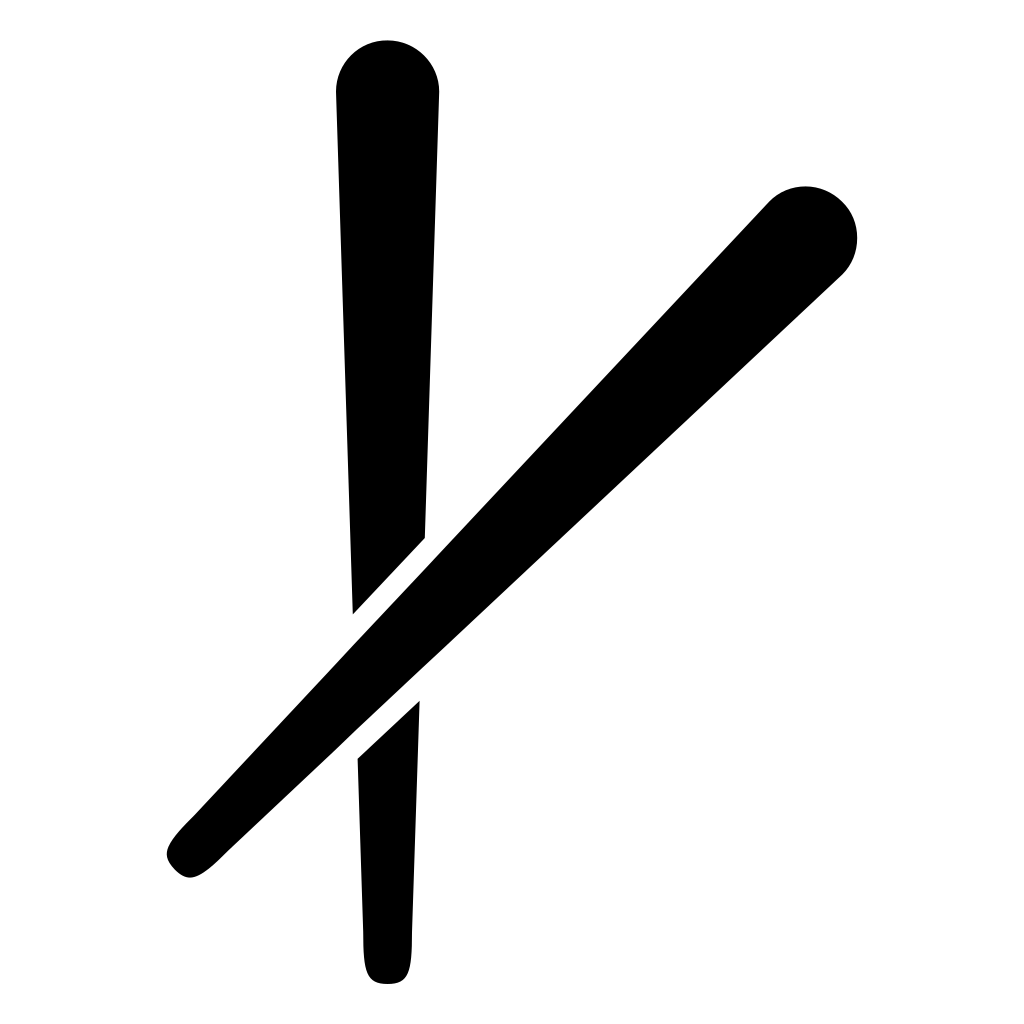 уже обеспечил обоих квартирами, алименты на каждого.»
уже обеспечил обоих квартирами, алименты на каждого.» »
»